Page 1
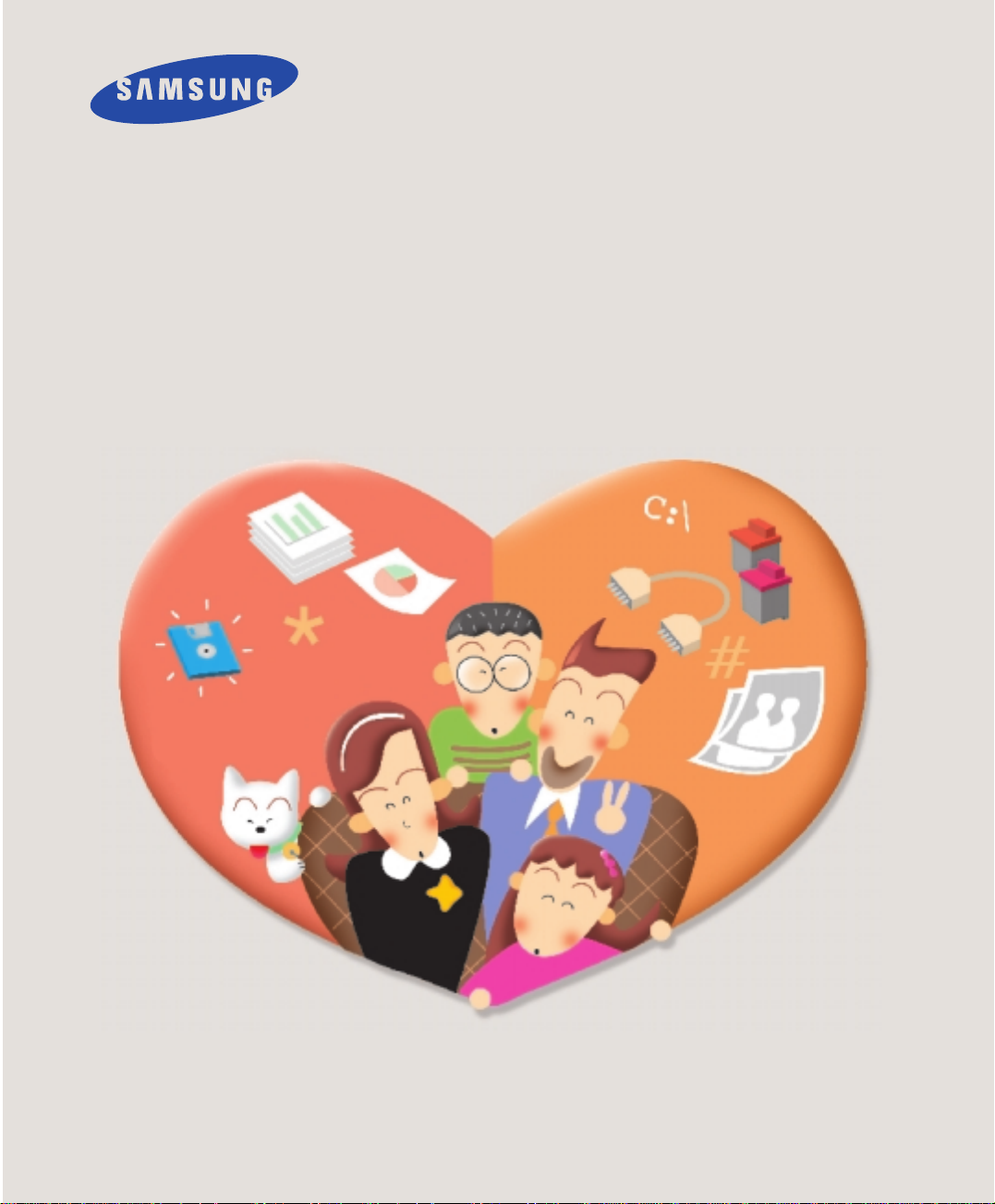
삼성 잉크젯 프린터
사용설명서
MJC-760 Series
삼성 프린터엔 믿을 수 있는
삼성정품 소모품을 사용하세요!
● 소모품 통신판매 안내(VMS) 080-023-8484 (전화비 무료)
전화 한 통이면 OK! 24시간 접수 24시간내 신속, 정확, 무료배달
● 유사품(재생품) 사용으로 인한 제품손상에 대한 품질 및
A/S 책임을 지지 않습니다.
Page 2
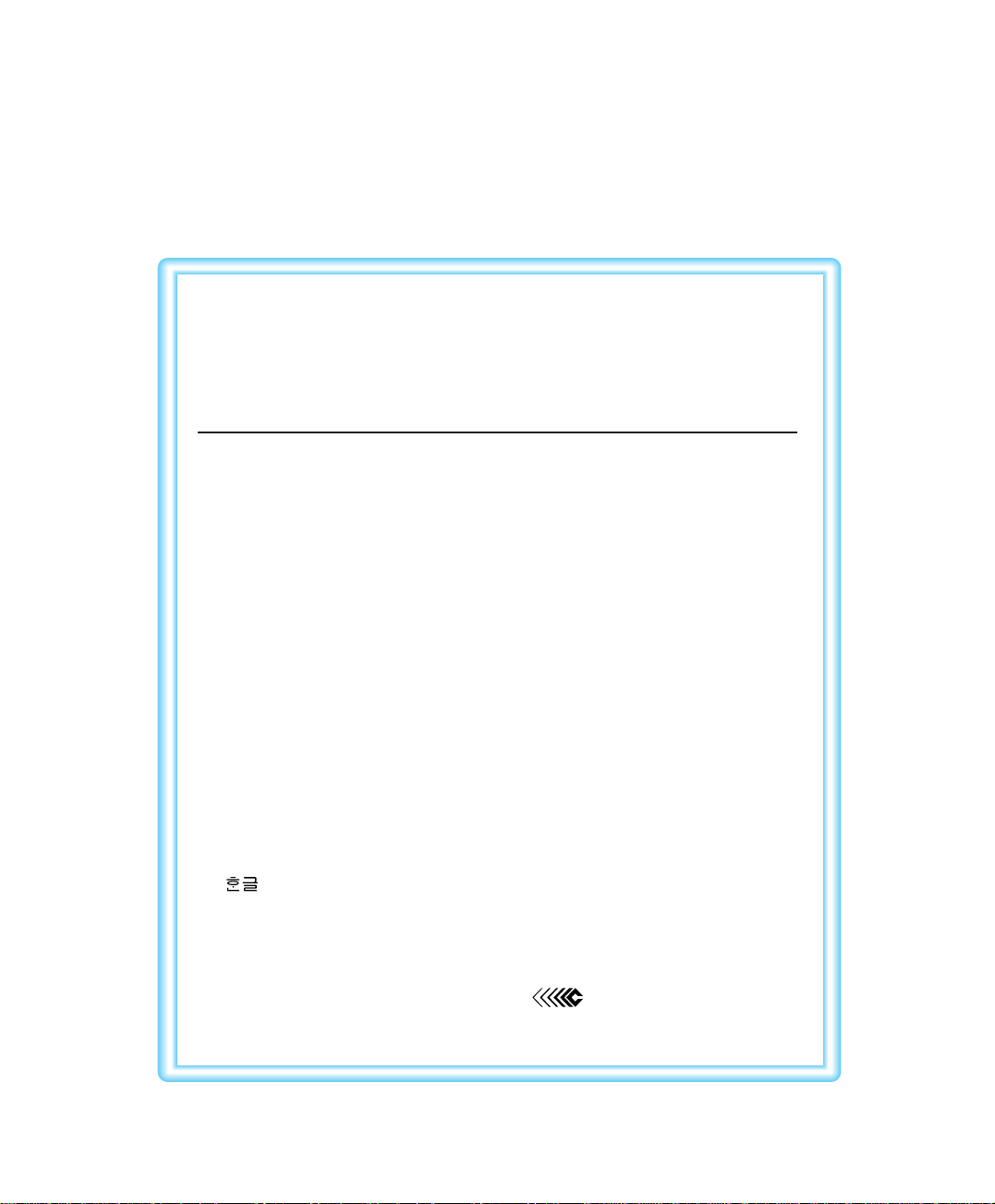
저작권자 (주) 삼성전자 1999
(C) Copyright SAMSUNG ELECTRONICS Co., Ltd.
1999 All rights reserved
이 사용설명서와 제품은 저작권법에 의해 보호되어 있습니다.
(주) 삼성전자의 사전 서면 동의없이 사용설명서 및 제품의 일부
또는 전체를 복사, 복제, 번역 또는 전자매체나 기계가 읽을 수
있는 형태로 바꿀 수 없습니다.
이 사용설명서와 제품은 인쇄상의 잘못이나 기술적인 잘못이 있을
수 있으며 사전 통보없이 이러한 내용들이 변경될 수 있습니다.
MJC-760 Series와 삼성로고는 삼성전자의 등록상표입니다.
● Centronics는 Centronics Data Computer사의 등록상표입니다.
● HP, HP PCL 3은 Hewlett-Packard사의 등록상표입니다.
● IBM, IBM PC, XT, AT, PS/2는 International Business Machines사의
등록상표입니다.
● TrueType은 Apple Computer사의 등록상표입니다.
● Microsoft, MS-WINDOWS, MS-DOS는 Microsoft사의
등록상표입니다.
● Lotus, Lotus123은 Lotus Development Corporation사의
등록상표입니다.
● , HWP는 한글과 컴퓨터의 등록상표입니다.
이 기기는 가정용으로 전자파적합등록을 한 기기로서 주거지역에서는
물론 모든 지역에서 사용할 수 있습니다.
본 제품은 정보통신부 승인을 필하였음.
Page 3
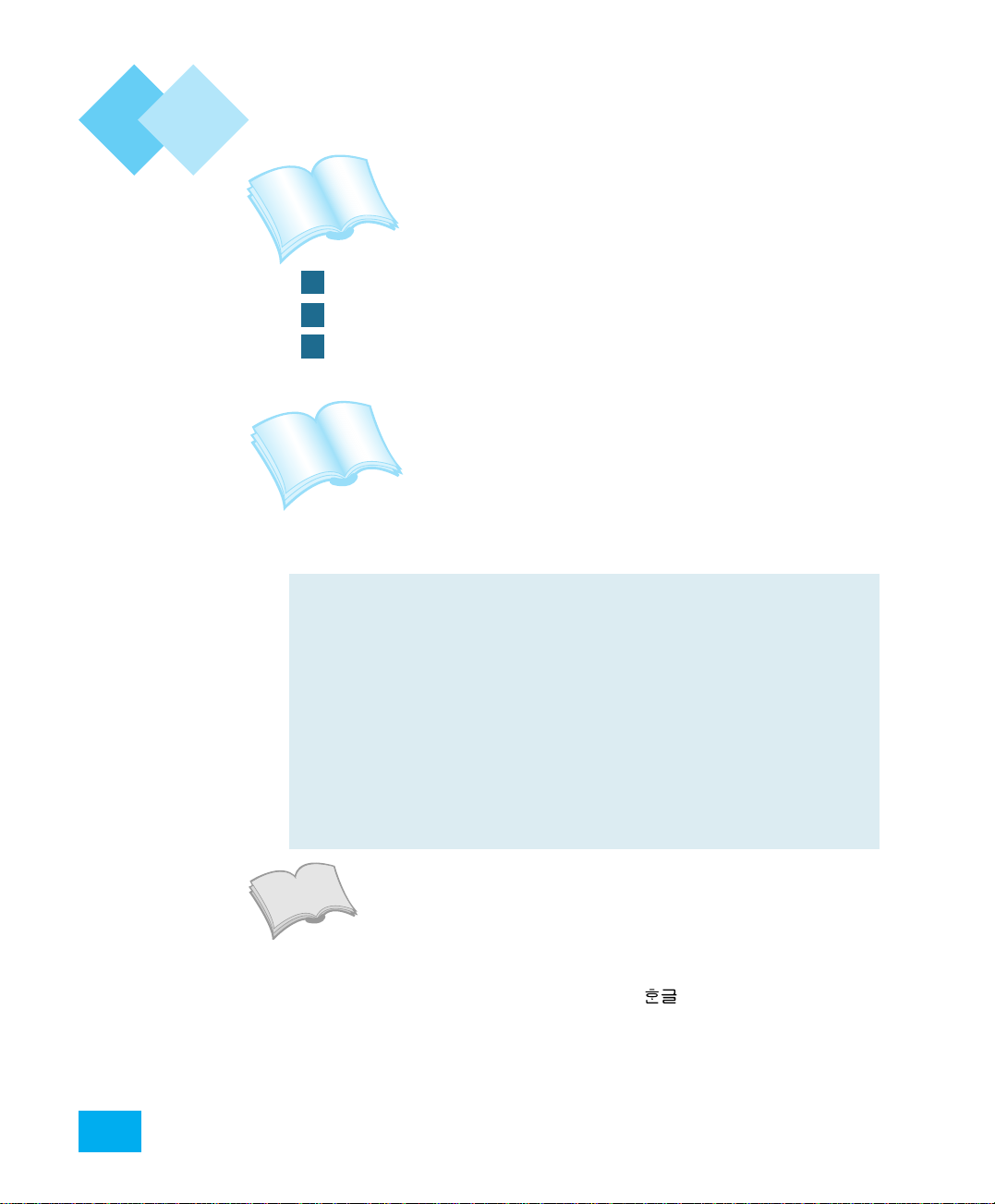
차례
장
1
1
먼저 확인하기
2
컴퓨터 및 전원 연결하기
3
용지 넣기
장
2
설치하기 전에
윈도우95/98에서 설치하기 ‐‐‐‐‐‐‐‐‐‐‐‐‐‐‐‐‐‐‐‐‐‐‐‐‐‐‐‐‐‐‐‐‐ 2.2
진단 프로그램 사용하기 ‐‐‐‐‐‐‐‐‐‐‐‐‐‐‐‐‐‐‐‐‐‐‐‐‐‐‐‐‐‐‐‐‐‐‐‐ 2.5
CD-ROM 드라이버가 없는 사용자를 위한
디스켓 만들기 (윈도우 95/98) ‐‐‐‐‐‐‐‐‐‐‐‐‐‐‐‐‐‐‐‐‐‐‐‐‐‐‐‐‐ 2.8
윈도우 95/98에서 프린터 드라이브 삭제하기 ‐‐‐‐‐‐‐‐‐‐‐‐‐‐‐‐‐‐ 2.9
포장풀고설치하기
‐‐‐‐‐‐‐‐‐‐‐‐‐‐‐‐‐‐‐‐‐‐‐‐‐‐‐‐‐
‐‐‐‐‐‐‐‐‐‐‐‐‐‐‐‐‐‐‐‐‐‐‐
‐‐‐‐‐‐‐‐‐‐‐‐‐‐‐‐‐‐‐‐‐‐‐‐‐‐‐‐‐‐‐‐‐
드라이버설치하기
‐‐‐‐‐‐‐‐‐‐‐‐‐‐‐‐‐‐‐‐‐‐‐‐‐‐‐‐‐‐‐‐‐
1.1
1.4
1.6
2.1
윈도우3.1에서 설치하기 ‐‐‐‐‐‐‐‐‐‐‐‐‐‐‐‐‐‐‐‐‐‐‐‐‐‐‐‐‐‐‐‐‐‐‐ 2.10
윈도우 3.1에서 프린터 드라이브 삭제하기 ‐‐‐‐‐‐‐‐‐‐‐‐‐‐‐‐‐‐‐ 2.14
DOS 유틸리티 설치하기 ‐‐‐‐‐‐‐‐‐‐‐‐‐‐‐‐‐‐‐‐‐‐‐‐‐‐‐‐‐‐‐‐‐‐ 2.15
장
3
윈도우에서 인쇄하기
파일열고 인쇄하기 ‐‐‐‐‐‐‐‐‐‐‐‐‐‐‐‐‐‐ 3.2
여러가지 인쇄환경 설정하기 ‐‐‐‐‐‐‐‐‐ 3.3
환경설정 화면을 여는 다른 방법 ‐‐‐‐‐‐ 3.8
22
프린터기본사용편
DOS에서 인쇄하기
DOS용 에서 인쇄하기 ‐‐‐‐‐‐‐‐ 3.11
Lotus1-2-3, 사임당등에서 인쇄하기 ‐‐ 3.14
하나워드, MY-글벗+, 보석글V 등에서
인쇄하기 ‐‐‐‐‐‐‐‐‐‐‐‐‐‐‐‐‐‐‐‐‐‐‐‐‐ 3.16
AutoCAD에서 인쇄하기 ‐‐‐‐‐‐‐‐‐‐‐‐ 3.21
Page 4
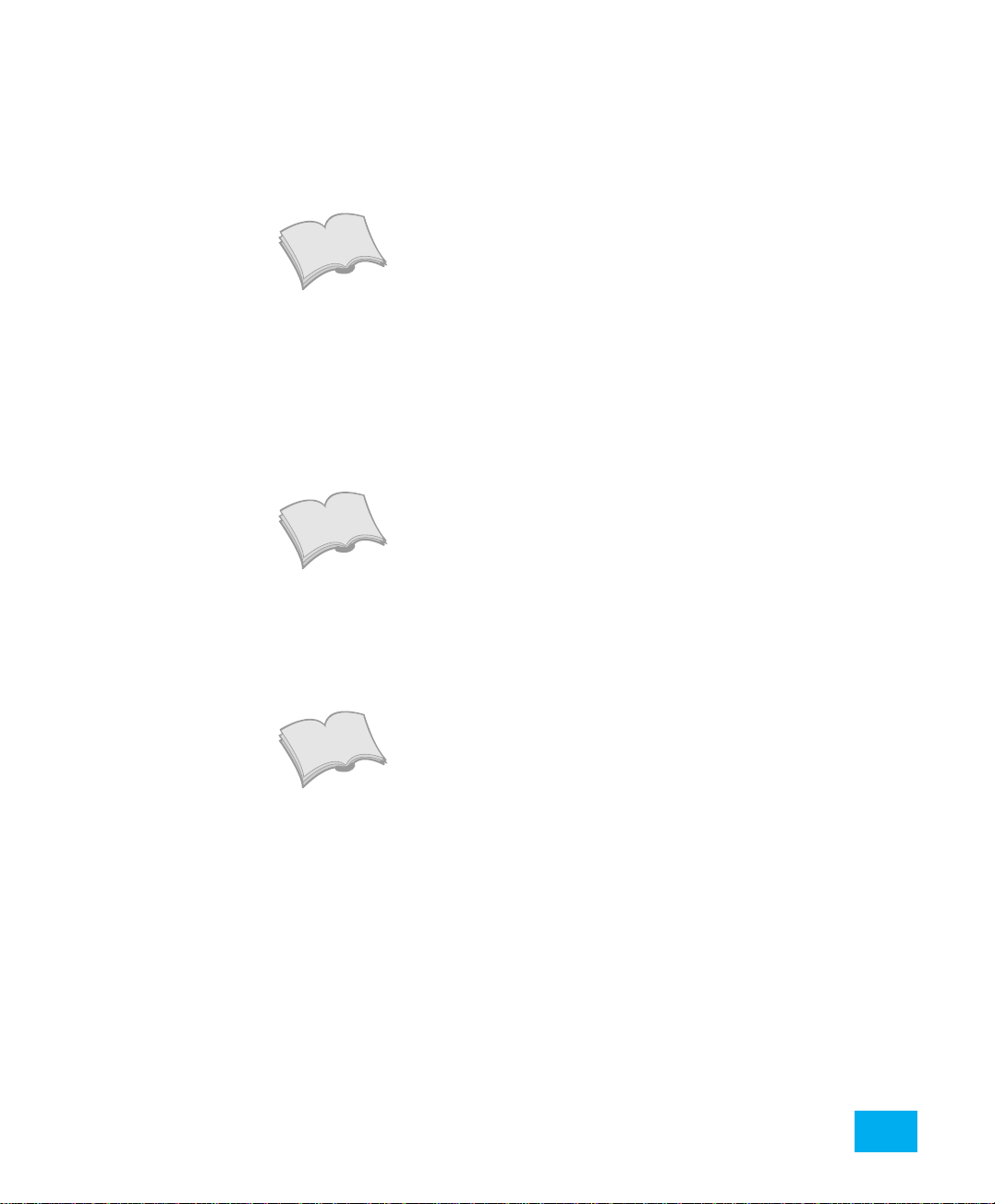
4
장
프린터응용사용편
특수용지에 인쇄하기
봉투, 엽서 등 두꺼운 용지에 인쇄하기 ‐ 4.2
티-셔츠 용지에 인쇄하기 ‐‐‐‐‐‐‐‐‐‐‐‐ 4.4
패션(명함, 카드, 엽서) 용지에 인쇄하기 4.6
라벨 용지에 인쇄하기 ‐‐‐‐‐‐‐‐‐‐‐‐‐‐‐ 4.8
장
5
잉크 카트리지 청소하기 ‐‐‐‐‐‐‐‐‐‐‐‐‐ 5.1
잉크 카트리지 정렬하기 ‐‐‐‐‐‐‐‐‐‐‐‐‐ 5.4
잉크 카트리지 설치/교체하기 ‐‐‐‐‐‐‐‐ 5.5
장
6
에러메세지 ‐‐‐‐‐‐‐‐‐‐‐‐‐‐‐‐‐‐‐‐‐‐‐‐ 6.1
프린터가 동작되지 않아요? ‐‐‐‐‐‐‐‐‐‐ 6.2
윈도우에서 인쇄가 잘 안돼요? ‐‐‐‐‐‐‐ 6.3
DOS에서 인쇄가 잘 안돼요? ‐‐‐‐‐‐‐‐‐ 6.6
용지 공급이 되지않아요? ‐‐‐‐‐‐‐‐‐‐‐ 6.13
인쇄 상태가 좋지 않아요? ‐‐‐‐‐‐‐‐‐‐ 6.15
인쇄 속도가 너무 느려요? ‐‐‐‐‐‐‐‐‐‐ 6.17
컬러 인쇄시 색상이 이상해요? ‐‐‐‐‐‐ 6.18
청소와관리편
문제해결편
기타 기능
인쇄제어판 활용하기 ‐‐‐‐‐‐‐‐‐‐‐‐‐‐‐ 4.11
네트워크에서 인쇄하기(윈도우 95/98) 4.15
네트워크에서 인쇄하기(윈도우 3.1) ‐‐‐ 4.19
시험 인쇄하기 (Self Test) ‐‐‐‐‐‐‐‐‐‐‐‐ 5.8
프린터 청소하기 ‐‐‐‐‐‐‐‐‐‐‐‐‐‐‐‐‐‐‐‐ 5.9
용지별 인쇄 가능 영역 ‐‐‐‐‐‐‐‐‐‐‐‐‐ 5.10
인쇄 여백이 이상해요? ‐‐‐‐‐‐‐‐‐‐‐‐‐ 6.19
네트워크 또는 공유기로 인쇄할
수 있나요? ‐‐‐‐‐‐‐‐‐‐‐‐‐‐‐‐‐‐‐‐‐‐‐ 6.21
기타 ‐‐‐‐‐‐‐‐‐‐‐‐‐‐‐‐‐‐‐‐‐‐‐‐‐‐‐‐‐ 6.22
안전을 위한 주의사항 ‐‐‐‐‐‐‐‐‐‐‐‐‐‐ 6.24
제품의 사양 ‐‐‐‐‐‐‐‐‐‐‐‐‐‐‐‐‐‐‐‐‐‐ 6.25
알/아/두/기 ‐‐‐‐‐‐‐‐‐‐‐‐‐‐‐‐‐‐‐‐‐‐ 6.29
제품보증서
33
Page 5
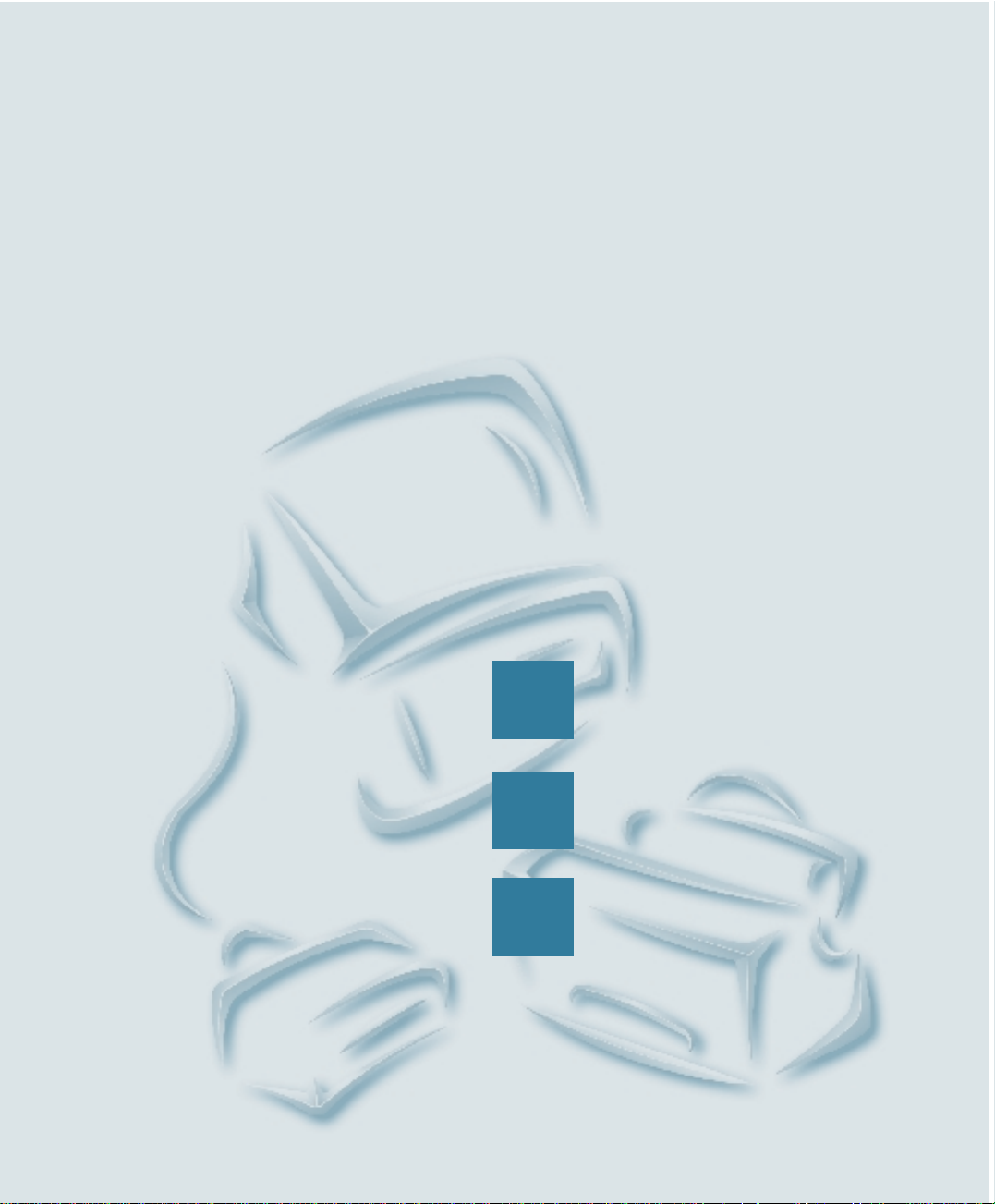
1.포장풀고
1.포장풀고
설치하기
설치하기
먼저확인하기
1
•내용물 확인
•제품 소개
2
3
컴퓨터및전원 연결하기
용지넣기
Page 6

11
먼저 확인하기
테이프 떼내기
● 먼저, 프린터 보호 테이프와 수동급지구에 있는 보호재를 떼어내세요.
● 뒷면에도 프린터 보호 테이프가
있습니다. 보호 테이프를 떼어내세요.
포
장
풀
고
설
치
하
기
내용물 확인하기
윈도우 95/98/3.1 및
도스용 프린터 드라이버
설치 CD-ROM
● 빠지거나 잘못된 것이 있다면 구입하신 곳으로 연락하세요.
컬러/검정잉크 카트리지프린터 케이블
어댑터전원 코드
배출용지 받침대
설치설명서/사용설명서
(제품보증서 포함)
포장풀고 설치하기
11..
1
Page 7
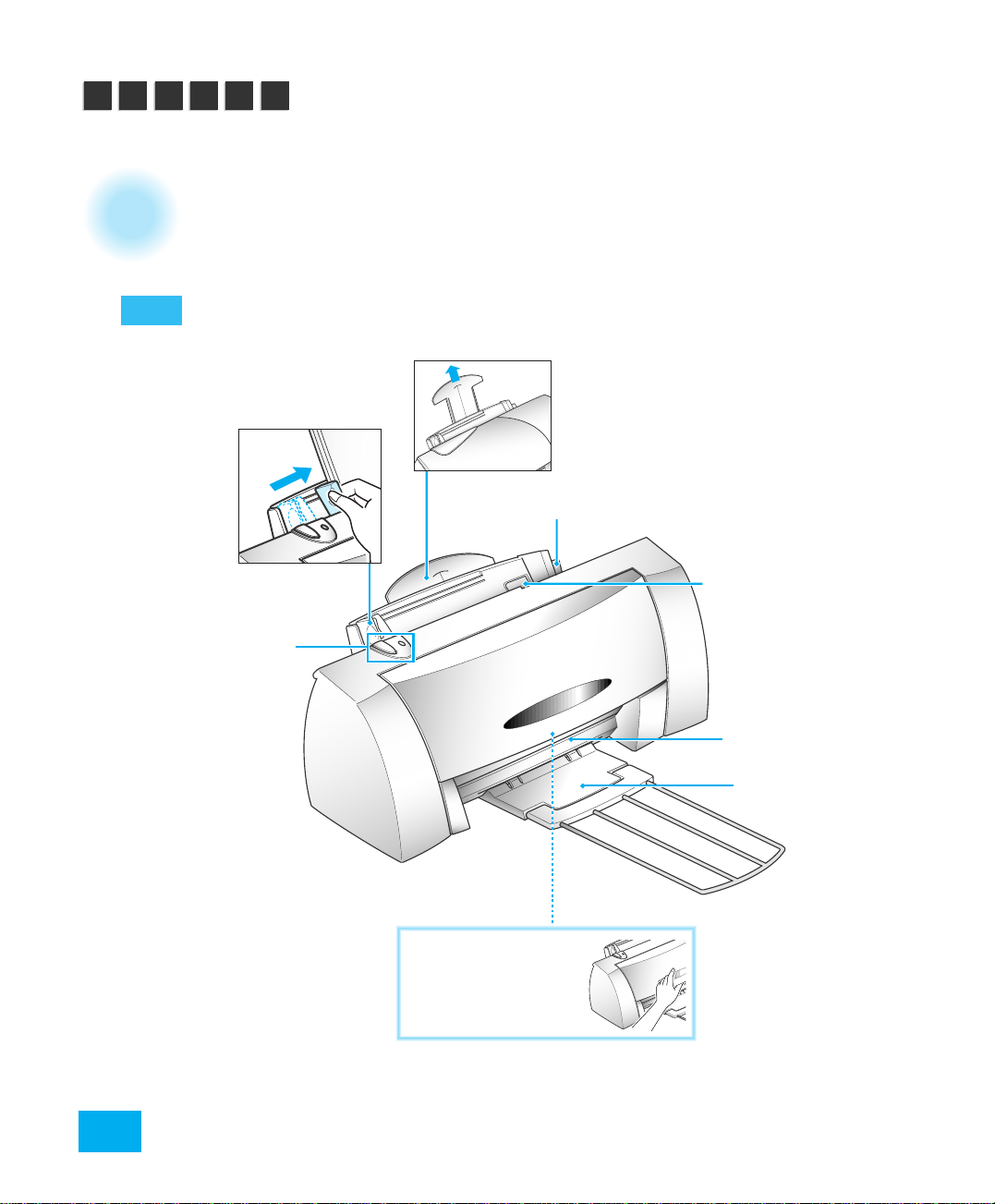
먼저확인하기
각 부분의 이름
앞면
용지 가이드
용지의 폭에 맞게
조절하세요.
용지 받침대
용지를 넣을 때
위로 올려 주세요.
전원/급지 버튼
및 표시등
프린터의 전원을
켜거나 끌 때
사용하세요.
용지 레버
덮개 여는 방법
위로 올리면
열립니다.
용지를 넣을 때 뒤로 밀고,
용지를 넣은 후 다시 앞으로
당겨주세요.
특수용지 가이드
봉투, 엽서등을 인쇄할
때 세워 사용하세요.
용지 나오는 곳
배출용지 받침대
11..
2
포장풀고 설치하기
Page 8
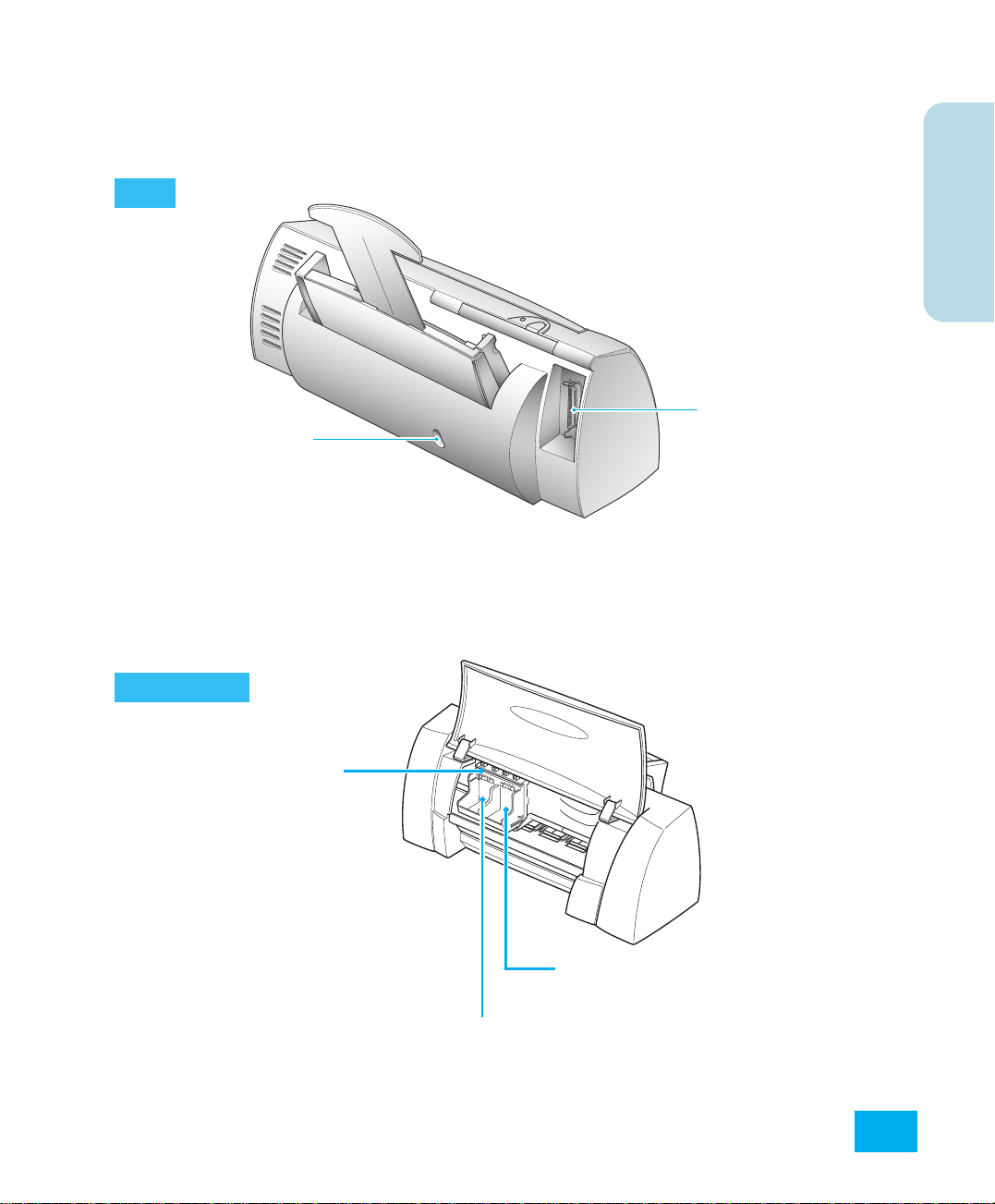
뒷면
어댑터 연결하는 곳
어댑터코드를 이곳에
연결하세요.
포
장
풀
고
설
치
하
기
프린터 케이블
연결하는 곳
컴퓨터와 연결시 케이블을
이곳에 연결하세요.
덮개를 열면
잉크 카트리지 설치함
잉크 카트리지를 이 곳에
설치하세요.
컬러 잉크 카트리지 설치함
검정 잉크 카트리지 설치함
포장풀고 설치하기
11..
3
Page 9
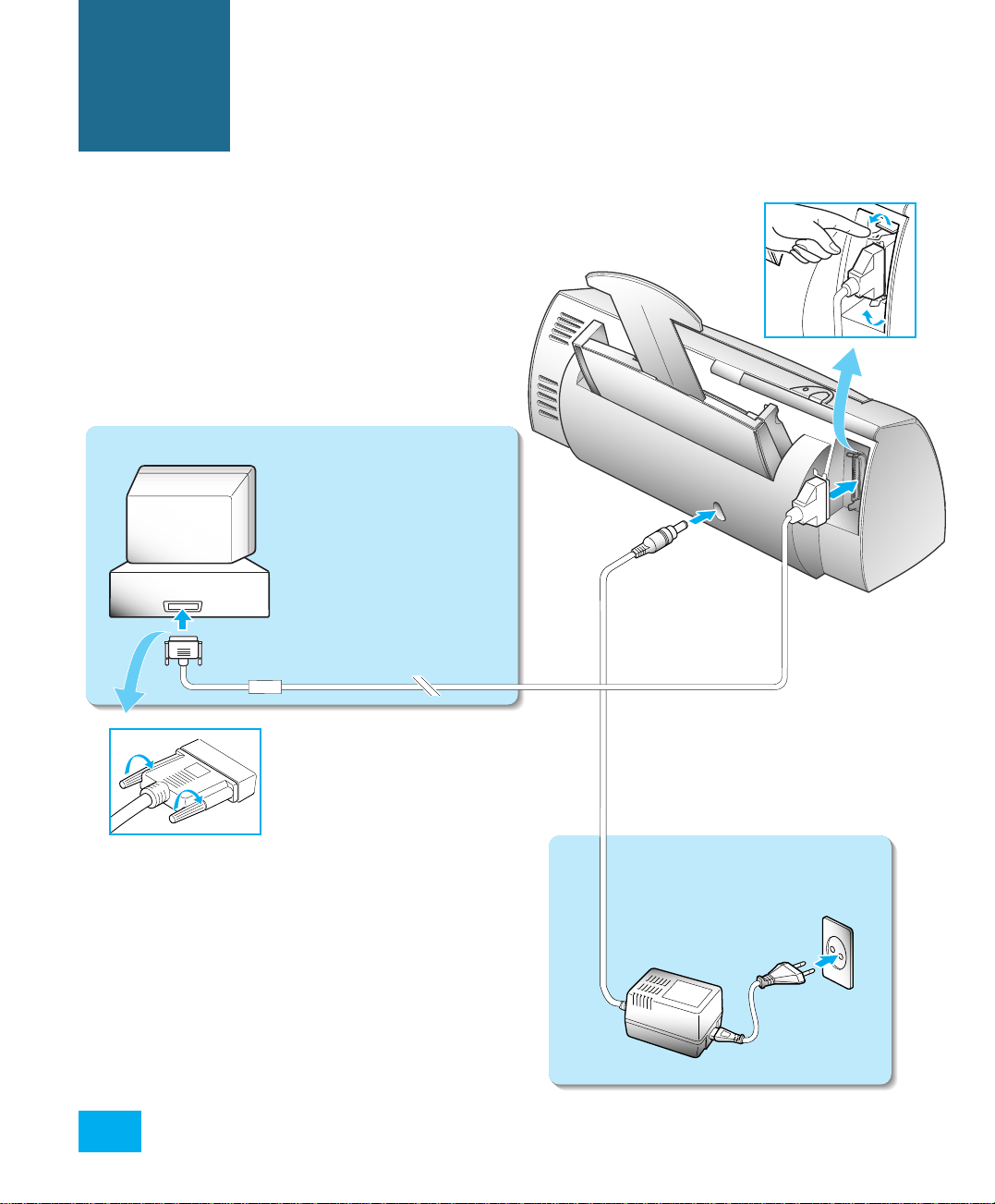
22
컴퓨터
컴퓨터 및 전원 연결하기
양쪽의 고리를
끼워 고정해 주세요.
먼저, 컴퓨터의
1
전원을 끄세요.
컴퓨터와 연결
2
양쪽의 나사를 돌려
조여주세요.
●반드시 제공된 프린터 케이블을 사용하여 연결하세요.
●제공된 프린터 케이블을 사용하지 않았을 경우
(타제품 사용) 기능 및 품질에 이상이 발생될 수
있습니다.
11..
4
포장풀고 설치하기
3
●●
220V에서만 사용할 수 있습니다.
전원 연결
●반드시 제공된
어댑터를 사용하세요.
4
Page 10
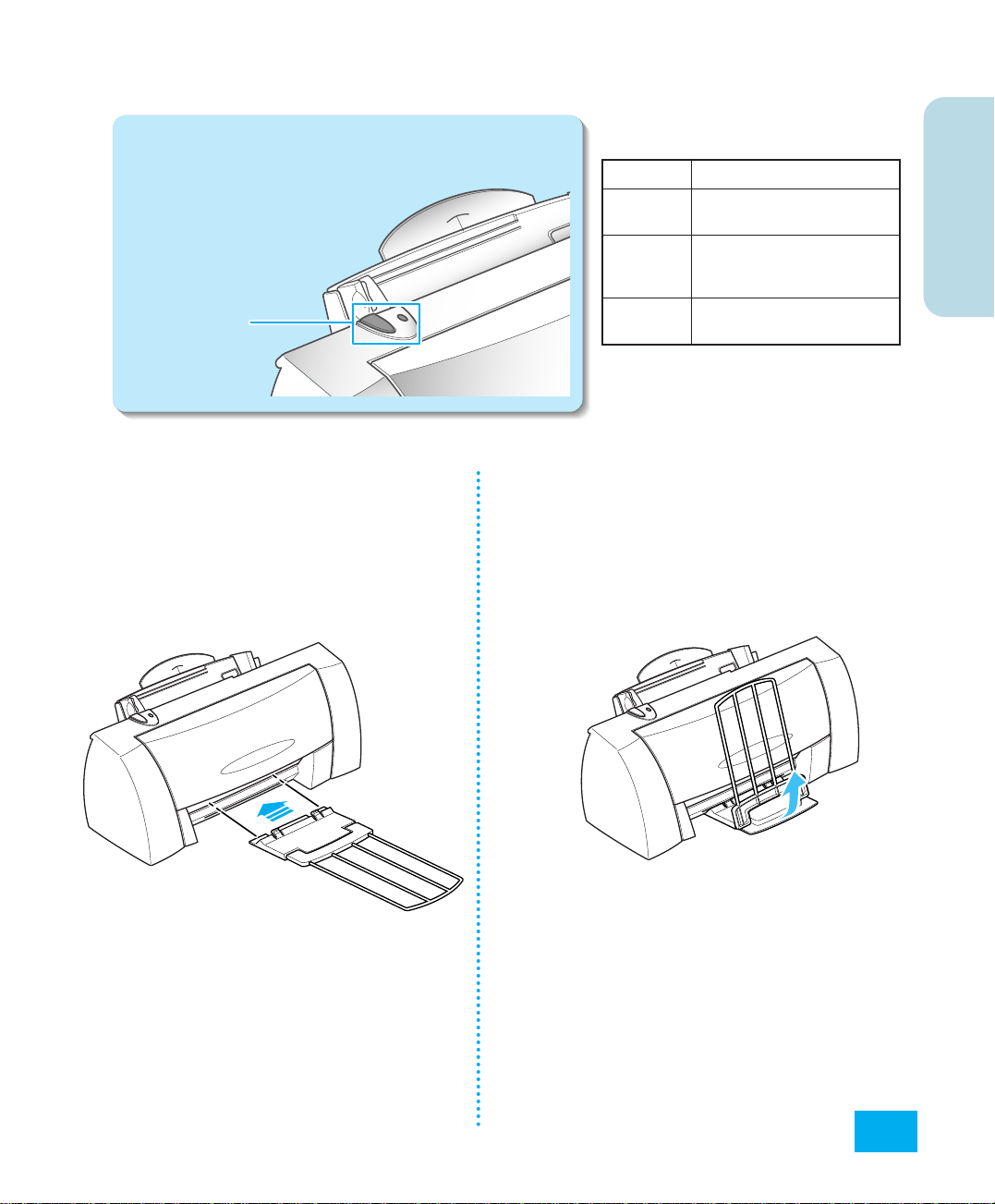
프린터 전원 켜기
5
●전원/급지 버튼을
눌러 프린터를 켜세요.
전원/급지
버튼 및 표시등
전원/급지버튼의 사용방법
기기능능 방방법법
전원켜기 전원/급지버튼을 1초이상
누른 후 떼세요.
전원끄기 전원/급지버튼을 1초이상
눌러 표시등이 꺼지면
떼세요.
급지/배출 전원/급지 버튼을 살짝
눌렀다 떼세요.
포
장
풀
고
설
치
하
기
배출용지받침대
설치하기
프린터 배출구의 홈에 배출용지
받침대를‘딸각’소리가 날 때까지
밀어 넣으세요.
배출용지받침대
분리하기
배출용지 받침대를 위로
당기면서분리하세요.
주의: 배출용지 받침대를 바로 당겨서
분리하지 마세요.
포장풀고 설치하기
11..
5
Page 11

33
용지 넣기
용지 넣기
용지가이드 왼쪽으로
완전히 밀기
1
용지 레버 뒤로 밀기
일반 복사 용지, 잉크젯 전용지, 잉크젯 전용투명필름(OHP), 코팅 용지, 광택 용지등을 아래와 같은
방법으로 사용할 수 있습니다. 그밖의 특수 용지의 사용방법은 39~48쪽을 참조하세요.
3
용지 받침대 위로 빼기
2
용지 넣기
4
•용지는 불거나 털어서 오른쪽으로 붙여서
넣어 주세요.
11..
6
포장풀고 설치하기
Page 12
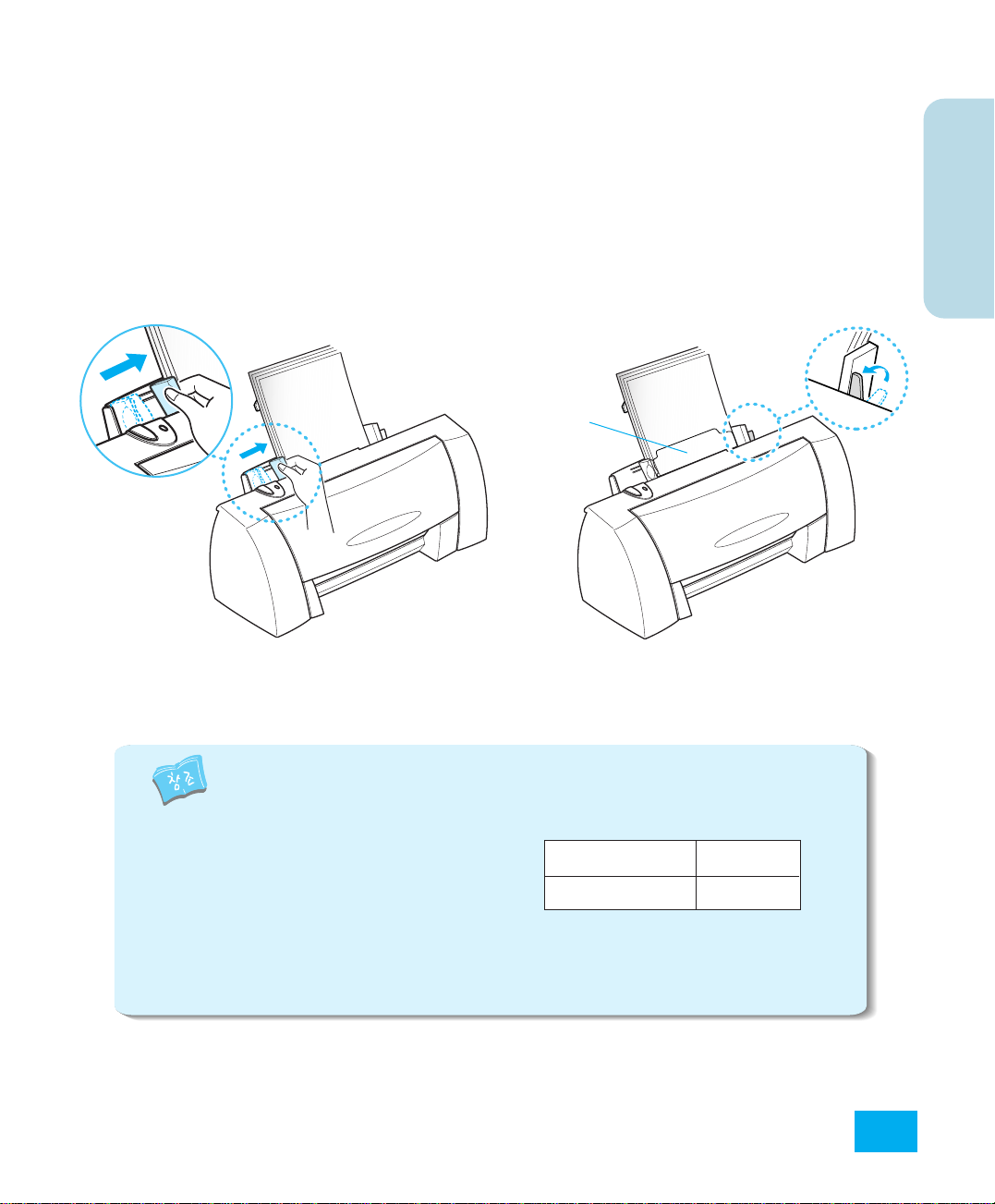
용지폭에 맞게 가이드 조절
5
•너무 느슨하게 하거나 조이면 용지공급이
제대로 되지 않을 수 있습니다.
이물방지용 커버필름을 넣고
용지 레버를 앞으로 당기기
6
커버필름
포
장
풀
고
설
치
하
기
용지에관하여
(A4, B5, A5, A6, Executive)
● 가장 좋은 인쇄 결과를 위해 삼성 잉크젯
전용지를 사용하세요. (모델명:A4-MJ/SIJ)
일반 복사용지, 건식 복사용지와
다중목적 용지도 사용할 수 있습니다.
● 합성용지, 감열용지, 지울 수 있는 본드지,
여러장으로 된 복사용지, 엠보싱 처리된
돌출용지는 사용할 수 없습니다.
용지적정량
일반 복사용지
잉크젯 전용지
60 ~ 70 매
30 매
포장풀고 설치하기
11..
7
Page 13
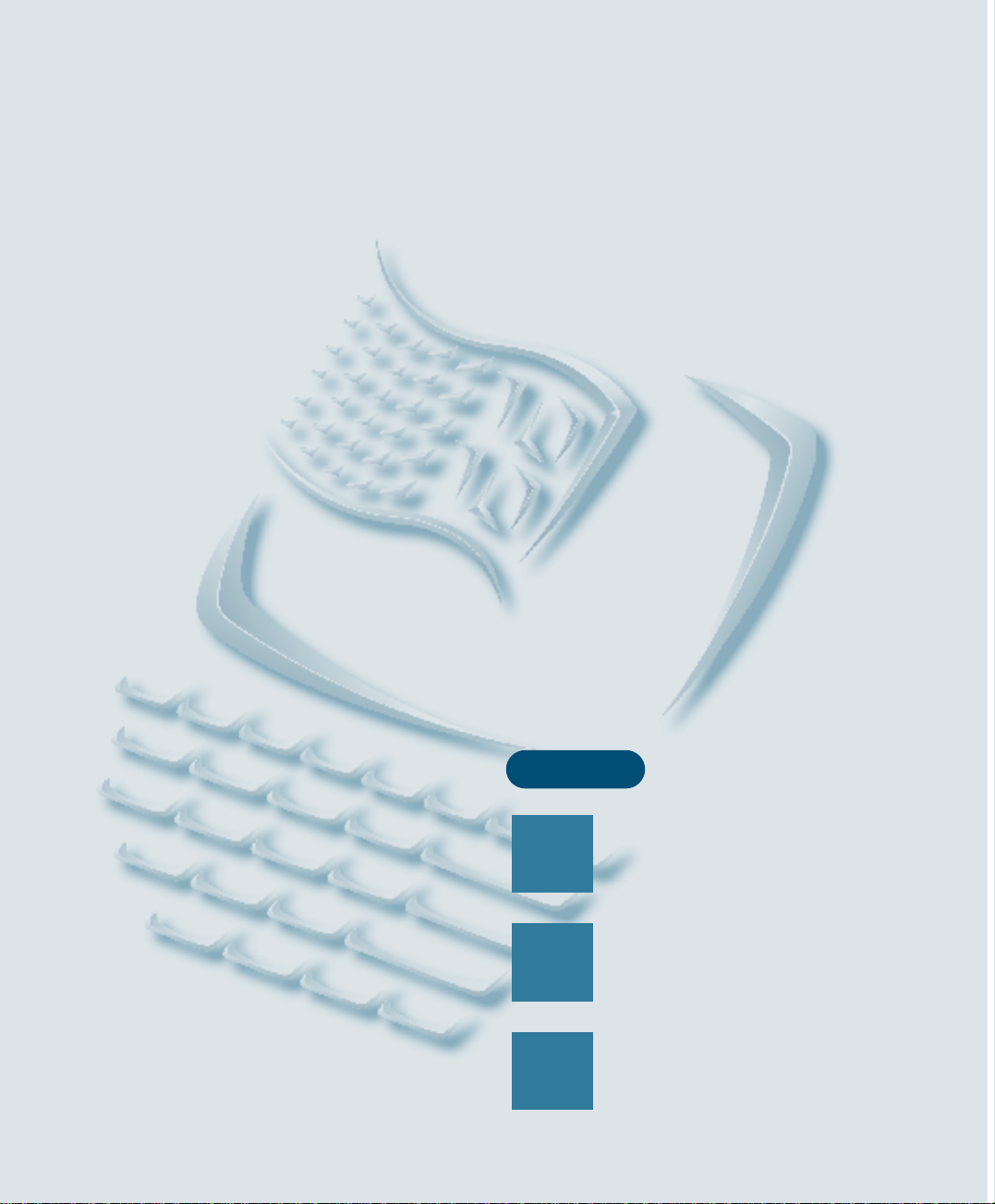
2.드라이버설치하기
2.드라이버설치하기
먼저 읽기 설치하기 전에
윈도우95/98을
1
2
3
사용한다면2.2쪽으로
윈도우3.1을
사용한다면2.10쪽으로
DOS를사용한다면
2.15쪽으로
Page 14
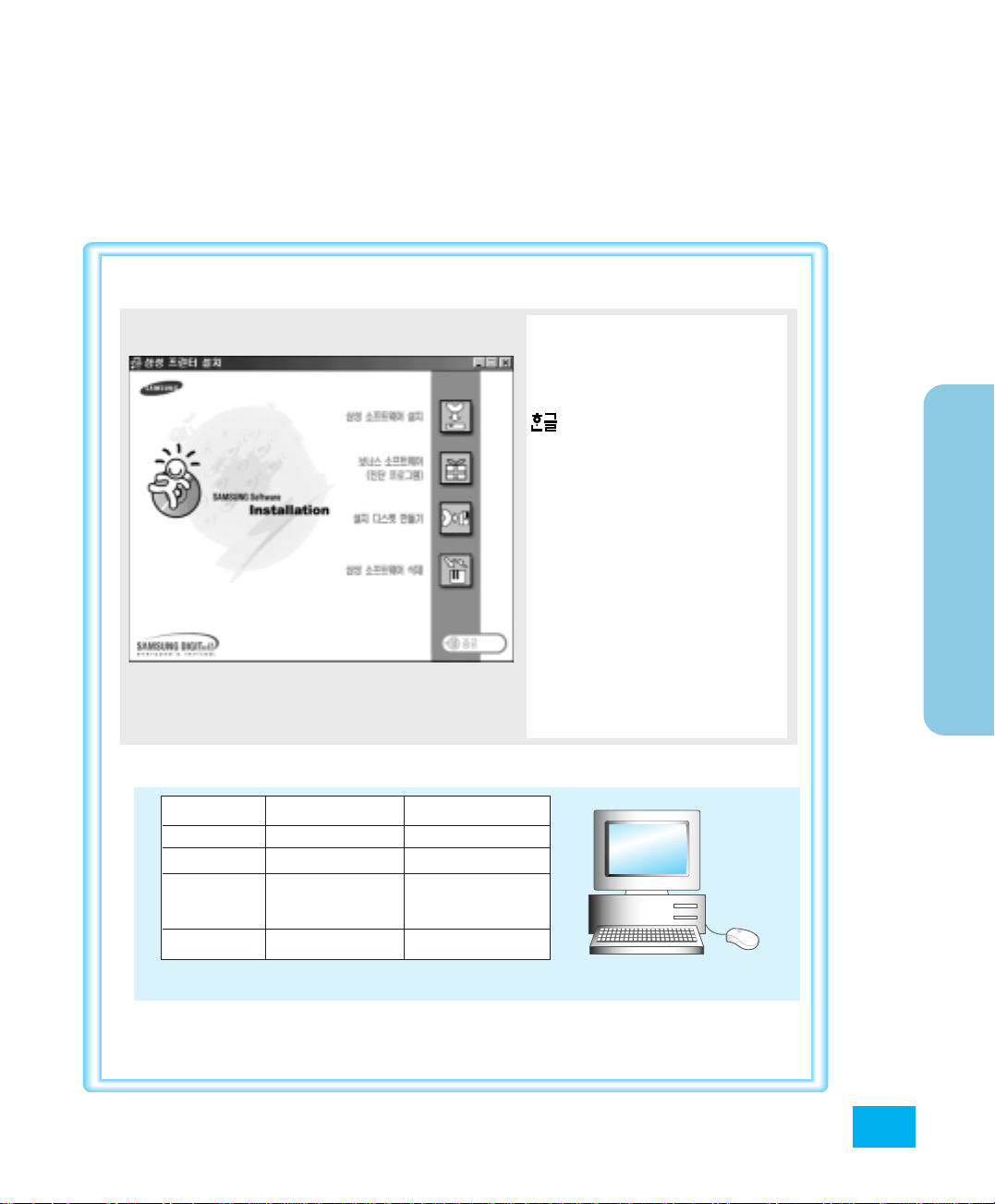
설치하기전에
•프린터를 사용하려면 반드시 당사에서 제공하는 CD로 프린터 드라이버를 설치해야 합니다.
제공되는CD 안에는
- 삼성소프트웨어설치
윈도우95/98, 윈도우3.1에서
인쇄하기위한프린터드라이버를
설치합니다. 또한,
, KS/KSSM용응용프로그램, AutoCAD
에서인쇄하기위한
프린터드라이버를설치합니다.
- 보너스소프트웨어(진단프로그램)
프린터사용중에문제가발생했을때
프린터드라이버를진단해서결과및
확인해야할사항을보여줍니다.
- 설치디스켓만들기(윈도우95/98)
CD-ROM 드라이브가없는사용자를위하
여1.44메가플로피디스크에드라이버파
일을복사합니다.
초초기기 설설치치화화면면
- 삼성소프트웨어제거
이미설치한MJC-760 Series
드라이버관련프로그램을삭제합니다.
드
라
이
버
설
치
하
기
윈도우용프린터드라이버의동작환경
구 분 최소동작환경 권장환경
CPU 486DX 66MHz이상 펜티엄
램 8MB 이상 16MB 이상
하드디스크 10MB 이상의 50MB 이상의
여유공간 여유공간
OS 한글 윈도우 3.1 한글 윈도우 95/98
•CD-ROM 드라이브
윈도우 NT 4.0에서 사용하려면 인터넷 홈페이지 http://www.sec.co.kr/printer에서
윈도우 NT용 프린터 드라이버를 다운로드 하여 설치하세요.
드라이버 설치하기
22..
1
Page 15

윈도우95/98에서설치하기
프린터를 사용하려면 제품과 함께 제공된 CD를 이용하여 프린터 드라이버를 설치하여야 합니다.
아래 화면을 따라 드라이버를 설치하세요.
준비
윈도우 95/98 PnP (하드웨어 자동인식) 기능은 컴퓨터에 새로운
장치가 연결된 것이 감지되면‘새 하드웨어 발견’화면을 보여줍니다.
컴퓨터와 프린터를 연결하고 프린터의 전원을 연결한 후
컴퓨터의 전원을 켜주세요.
11
● MJC-760 시리즈는 PnP설치가 가능
하지만 CD를 통한 손쉬운 설치를
위하여‘새 하드웨어 발견’화면에서
취소를 누르세요.
22
● CD를 넣으면 잠시 후 설치화면이
자동실행되어 나타납니다.
만일, 설치화면이 나타나지 않으면
윈도우의 탐색기를 이용하여
<설치화면>
‘e:₩setup.exe’를 실행하세요.
(e는 CD-ROM 드라이브명임)
누름
CD-ROM 드라이브에
제공된 CD를 넣음
22..
2
드라이버 설치하기
삼성 소프트웨어 설치 →
33
WIN을 누름
Page 16
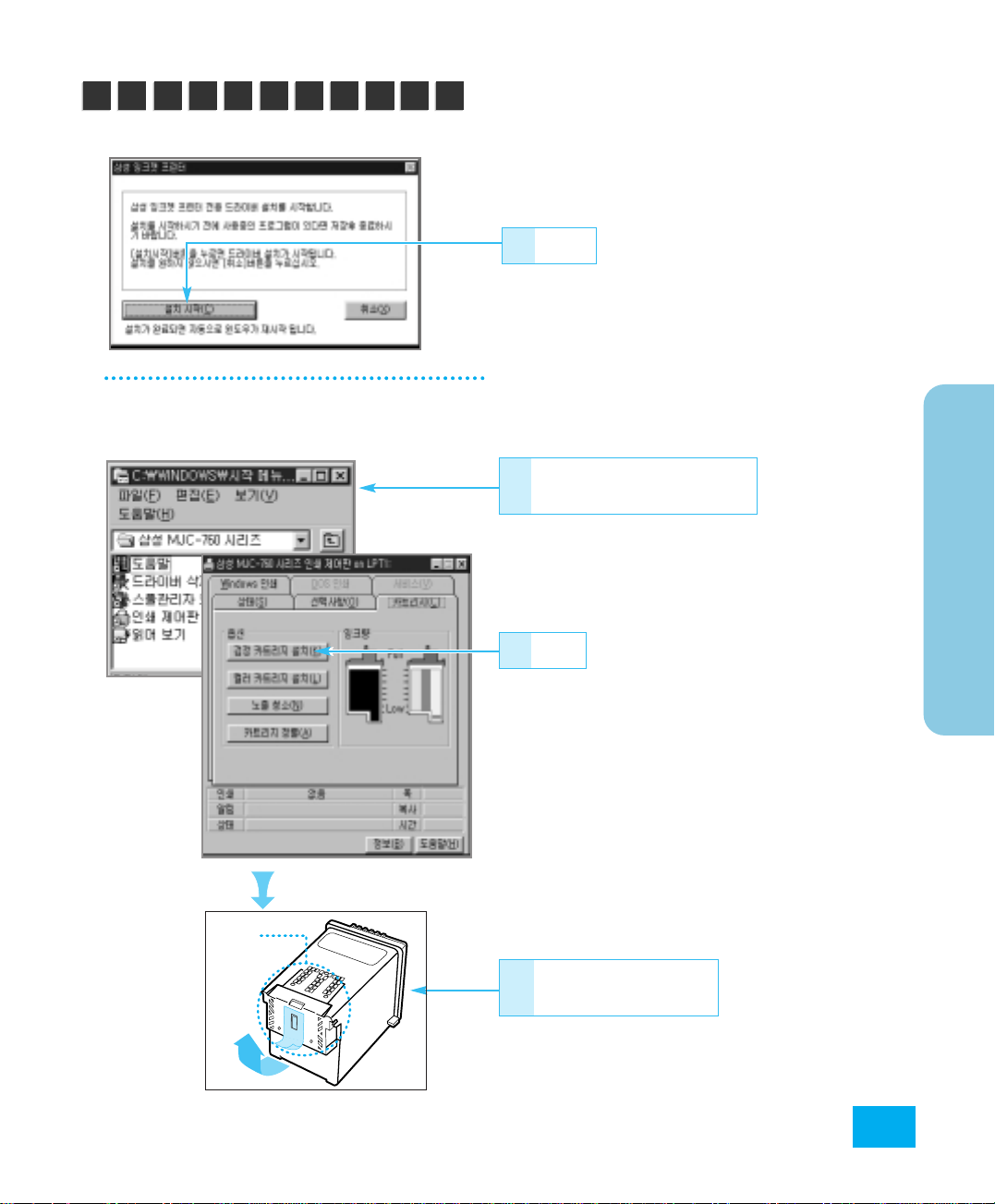
프린터드라이버설치하기
윈도우가 재시작되면 인쇄제어판을
실행하여 카트리지를 설치합니다.
누름
44
설치가 완료되면 자동적으로 윈도우가
재시작됩니다.
동판
인쇄제어판 on LPT1을
55
빠르게 두번 클릭
누름
66
●잉크카트리지 설치함이 왼쪽으로 이동합니다.
잉크카트리지포장을벗긴후
잉크 카트리지 테이프
77
떼어냄
드
라
이
버
설
치
하
기
●동판 부분은 만지지 마세요.
이물질이 묻으면 인쇄 상태가 나빠집니다.
드라이버 설치하기
22..
3
Page 17

잉크 카트리지 넣기
88
●동판 부분이 뒤쪽으로 향하도록
잉크 카트리지를 넣으세요.
●검정 잉크 카트리지는 왼쪽 설치함에
넣습니다.
●컬러 잉크 카트리지는 오른쪽 설치함에
넣습니다.
잉크 카트리지 밀기
99
●‘딸깍’소리가 날때까지 잉크 카트리지를
밀어주세요.
22..
4
드라이버 설치하기
설치한 카트리지에 맞게 선택하여 누름
1100
●잉크 카트리지 앞면의 카트리지
종류를 보고 맞는 카트리지 선택
(예:INK-M10, INK-M20)
●잉크 카트리지 정렬용 코드표가
인쇄됩니다.
인쇄된 잉크 카트리지 정렬용 코드표에서
1111
가장 바른 정렬 번호 고름
누름
1122
검정 카트리지 설치가 끝났으면 6번항의
‘컬러 카트리지 설치’를눌러컬러
1133
카트리지도 설치 하세요.
Page 18
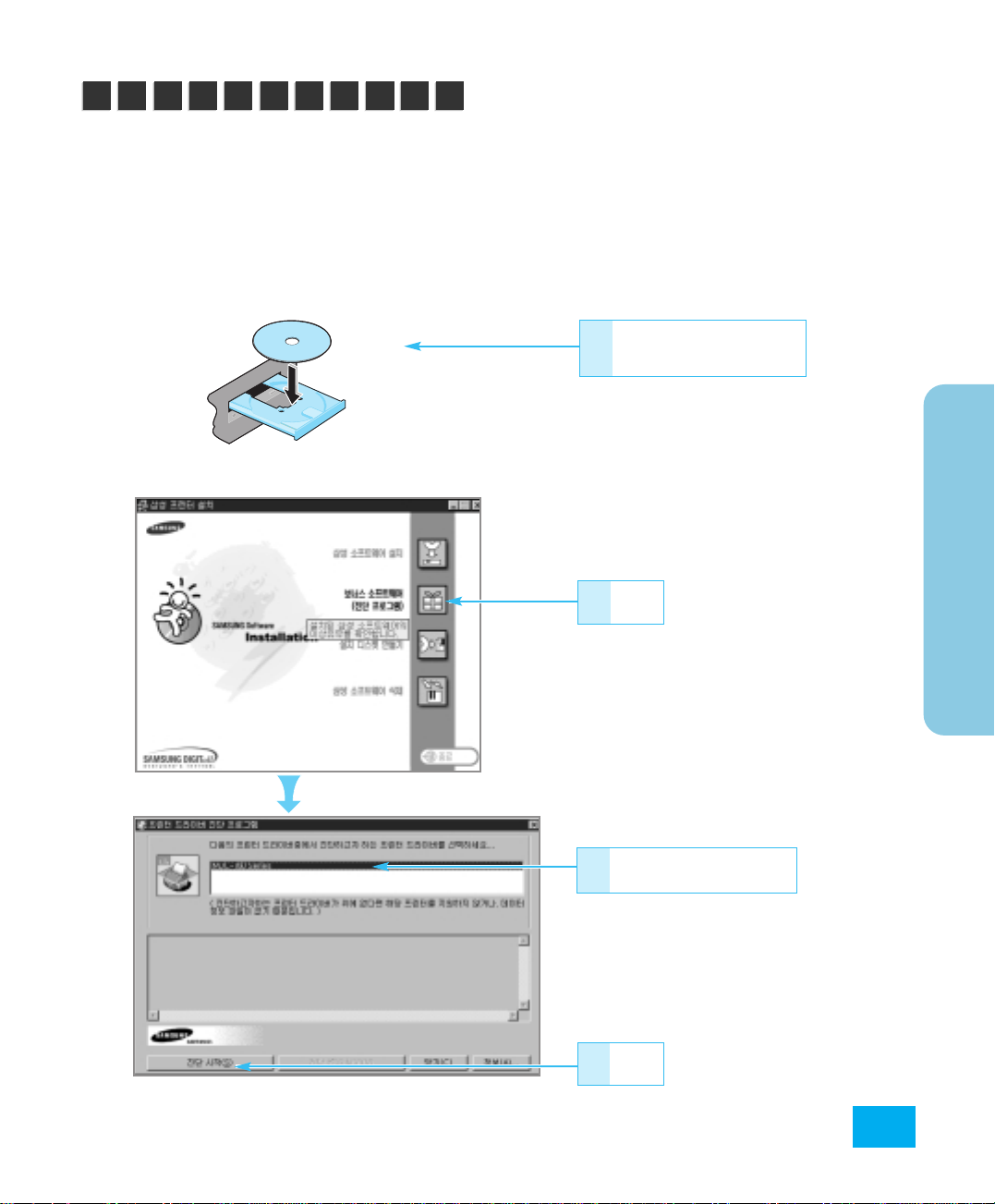
프린터드라이버설치하기
진단프로그램사용하기
제공된 CD-ROM의 진단 프로그램은 프린터 드라이버가 제대로 설치되었는지 확인하거나
또는 인쇄에 문제가 발생하였을 때 이를 해결할 수 있도록 도와주는 보너스 프로그램입니다.
CD-ROM 드라이브에
11
제공된 CD를 넣음
CD를 넣으면 잠시 후 설치화면이 자동
실행되어 나타납니다. 만일, 설치화면이
나타나지 않으면 CD-ROM의‘setup.exe’
를 실행하세요.
<설치화면>
누름
22
드
라
이
버
설
치
하
기
MJC-760 Series 선택
33
누름
44
드라이버 설치하기
22..
5
Page 19

진단결과 문제가 발견되지 않은 경우
●시험인쇄를 통해 프린터가 정상적으로 동작하는지 확인할 수 있습니다.
●진단결과가 양호함에도 불구하고 이상이 있다면 프린터 드라이버를 삭제한 후 다시 설치해 보세요.
만일 그래도 문제가 해결되지 않는 경우에는 가까운 서비스 센타에 문의하세요.
22..
6
드라이버 설치하기
Page 20
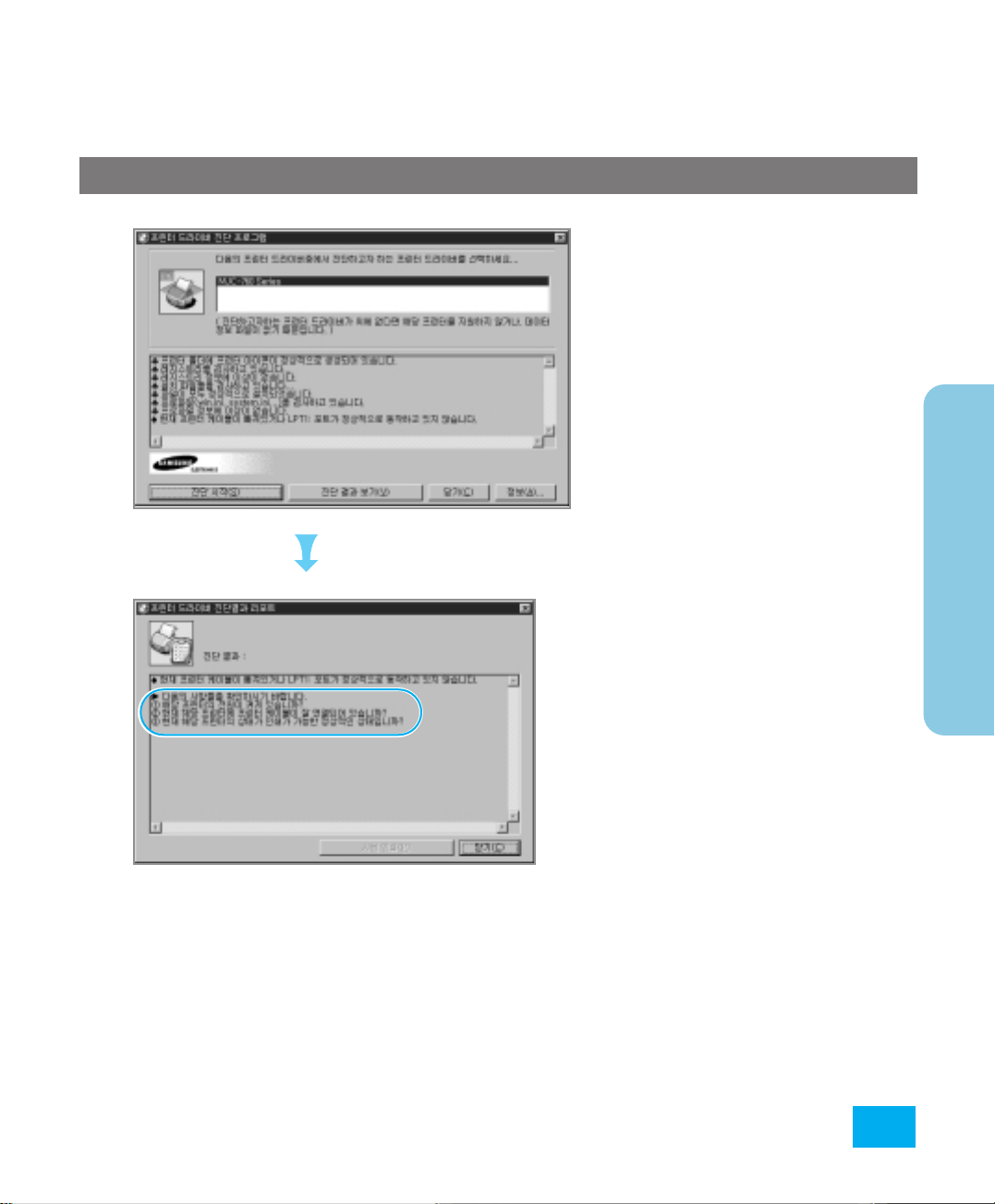
진단결과 문제점이 발견된 경우
드
라
이
버
설
치
하
기
●진단결과 나타난 사항들을 다시 한 번 확인하세요.
●확인사항을 점검하고도 문제가 해결되지 않는다면 프린터 드라이버를 삭제한 후 다시
설치해 보세요. 만일 그래도 문제가 해결되지 않는 경우에는 가까운 서비스 센타에 문의하세요.
드라이버 설치하기
22..
7
Page 21
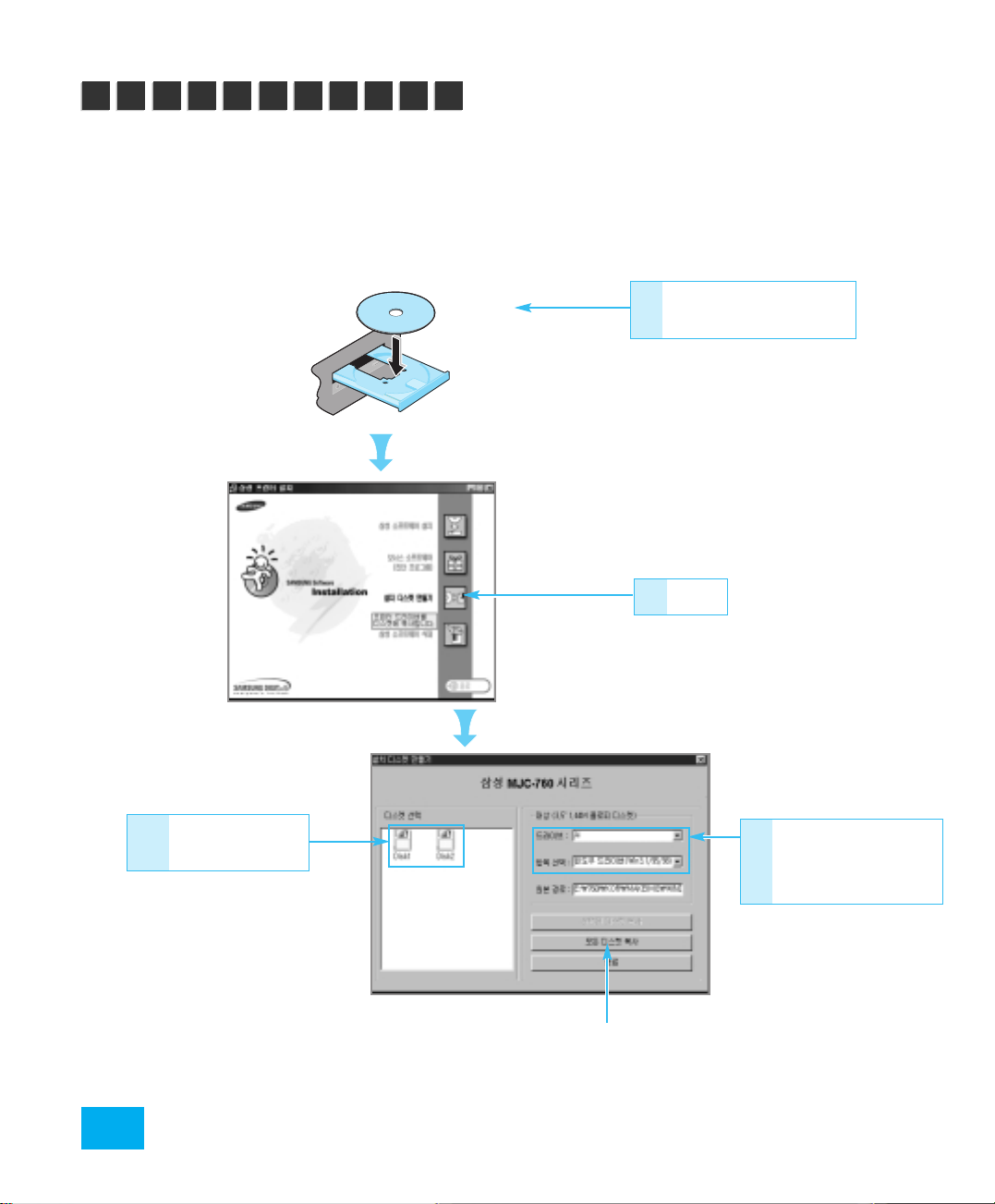
프린터드라이버설치하기
CD-ROM 드라이브가없는사용자를
위한디스켓만들기(윈도우95/98)
<설치화면>
CD-ROM 드라이브에
11
제공된 CD를 넣음
CD를 넣으면 잠시 후 설치화면이 자동
실행되어 나타납니다. 만일, 설치화면이
나타나지 않으면 윈도우의 탐색기를 이
용하여‘e:₩setup.exe’를 실행하세요.
(e는 CD-ROM 드라이브명임)
누름
22
복사하고자 하는
33
디스크 선택
•디스크 복사를 위해서는 비어
있는 1.44메가 플로피 디스켓이
최대 3장 필요합니다.
- 윈도우 3.1/95/98: 2장
- DOS: 1장
22..
8
드라이버 설치하기
‘
설치디스켓 만들기’를 누르면
•
아래의 화면이 나타납니다.
‘
모든 디스켓 복사’를 누르면
모든 디스크를 플로피 디스켓로
복사합니다.
대상 플로피 디스켓
및 만들고자 하는
44
디스켓 선택
•검색된 플로피 디스켓
드라이브가 나타납니다.
원하는 드라이브와 디스켓을
선택하세요.
Page 22
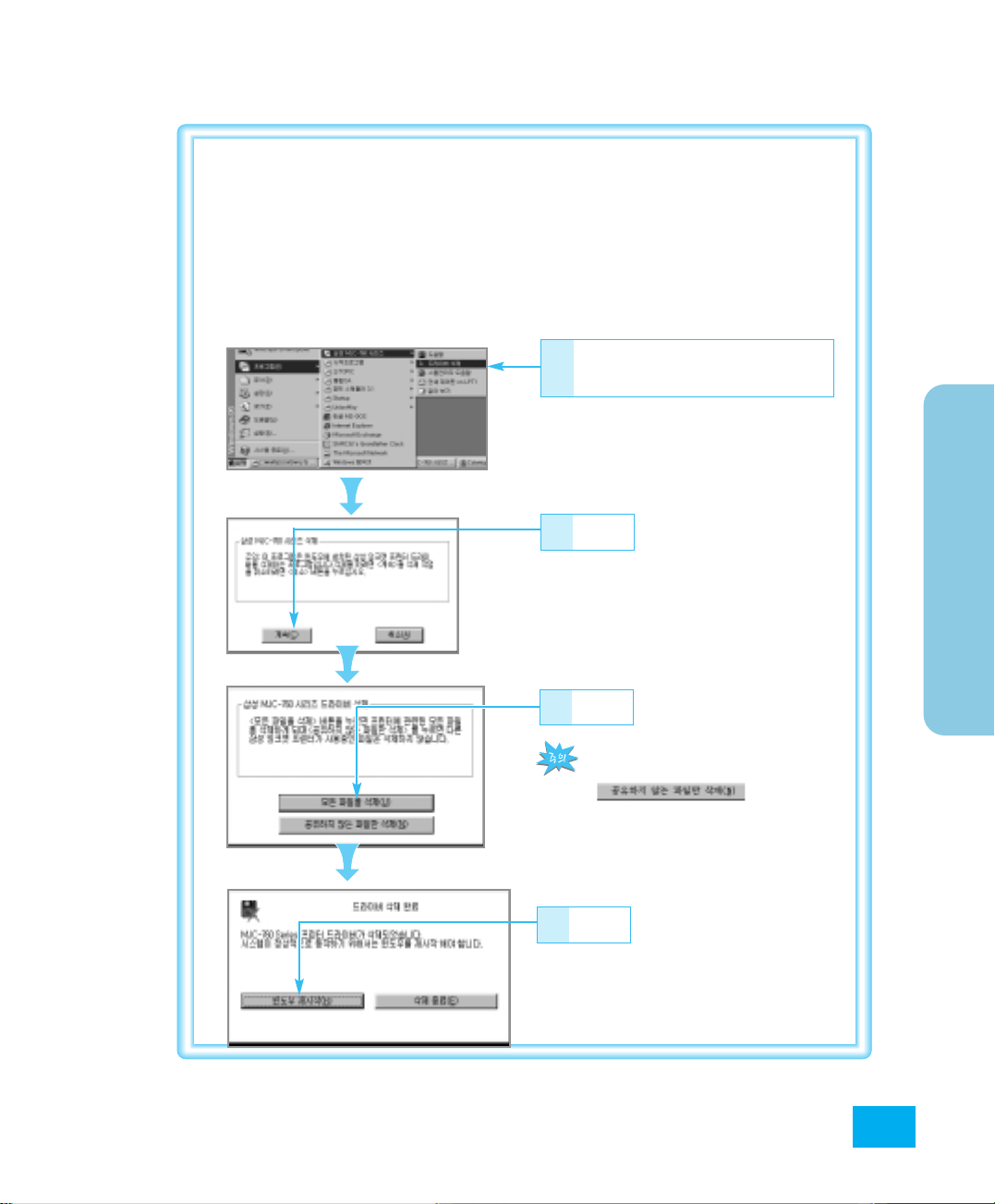
윈도우95/98에서
프린터드라이버삭제하기
•설치가 끝난 후 사용이 잘 되지 않으면 드라이버를 삭제한 후 다시 설치해 보세요.
시작→프로그램→삼성 MJC-760
11
시리즈 →드라이버 삭제 선택
누름
22
누름
33
드
라
이
버
설
치
하
기
다른 삼성 잉크젯 프린터 드라이버가 함께
설치되어 있다면 삭제할 때
해야 합니다.
누름
44
드라이버 설치하기
을 선택해 삭제
22..
9
Page 23

윈도우3.1에서설치하기
CD-ROM 드라이브에
11
제공된 CD를 넣음
프로그램관리자→파일
22
→실행 선택
경로명에 e:₩setup.exe
33
입력
● 만약 CD-ROM 드라이브가 F라면
‘f:
₩
setup.exe’를입력
22..
<설치화면>
10
드라이버 설치하기
누름
44
삼성 소프트웨어 설치
55
WIN을 누름
→
Page 24
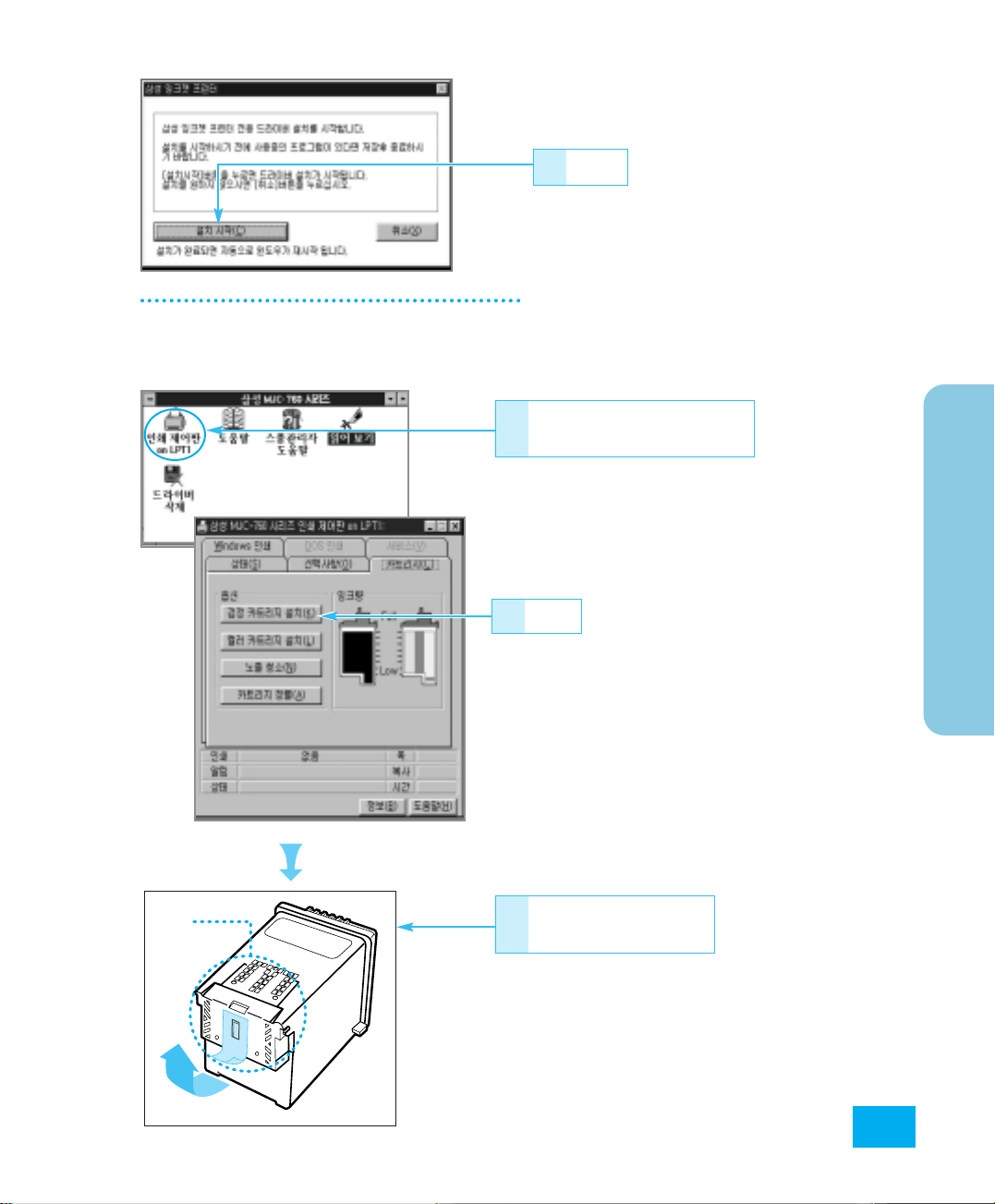
윈도우가 재시작되면 인쇄제어판을
실행하여 카트리지를 설치합니다.
누름
66
설치가 완료되면 자동적으로 윈도우가
재시작됩니다.
인쇄제어판 on LPT1을
77
빠르게 두번 클릭
누름
88
●잉크카트리지 설치함이 왼쪽으로 이동합니다.
드
라
이
버
설
치
하
기
동판
잉크 카트리지 테이프
99
떼어냄
●동판 부분은 만지지 마세요.
이물질이 묻으면 인쇄 상태가 나빠집니다.
드라이버 설치하기
22..
11
Page 25
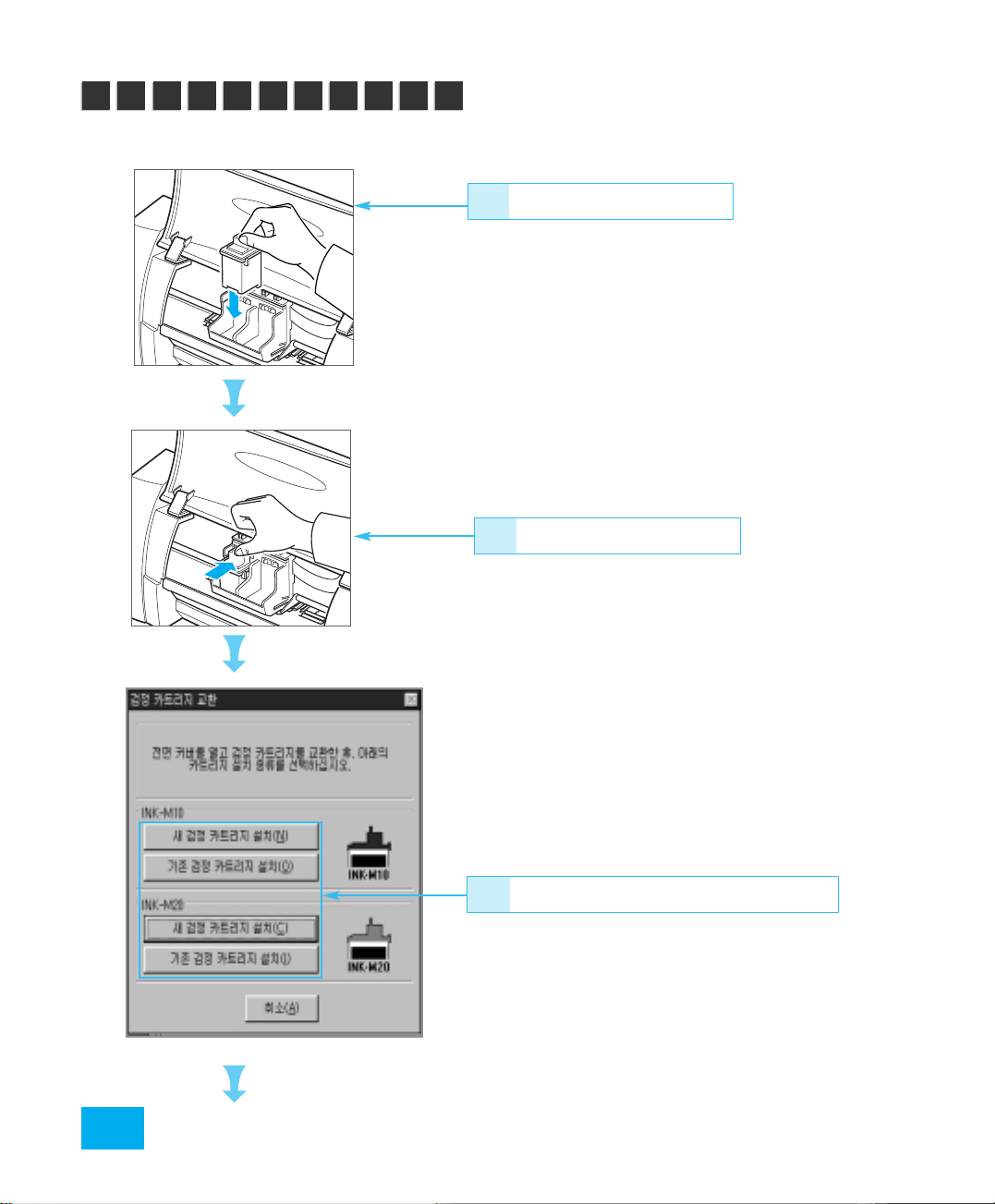
프린터드라이버설치하기
잉크 카트리지 넣기
1100
●동판 부분이 뒤쪽으로 향하도록
잉크 카트리지를 넣으세요.
●검정 잉크 카트리지는 왼쪽 설치함에
넣습니다.
●컬러 잉크 카트리지는 오른쪽 설치함에
넣습니다.
잉크 카트리지 밀기
1111
●‘딸깍’소리가 날때까지 잉크 카트리지를
밀어주세요.
22..
12
드라이버 설치하기
설치한 카트리지에 맞게 선택하여 누름
1122
●잉크 카트리지 앞면의 카트리지
종류를 보고 맞는 카트리지 선택
(예:INK-M10, INK-M20)
●잉크 카트리지 정렬용 코드표가
인쇄됩니다.
Page 26
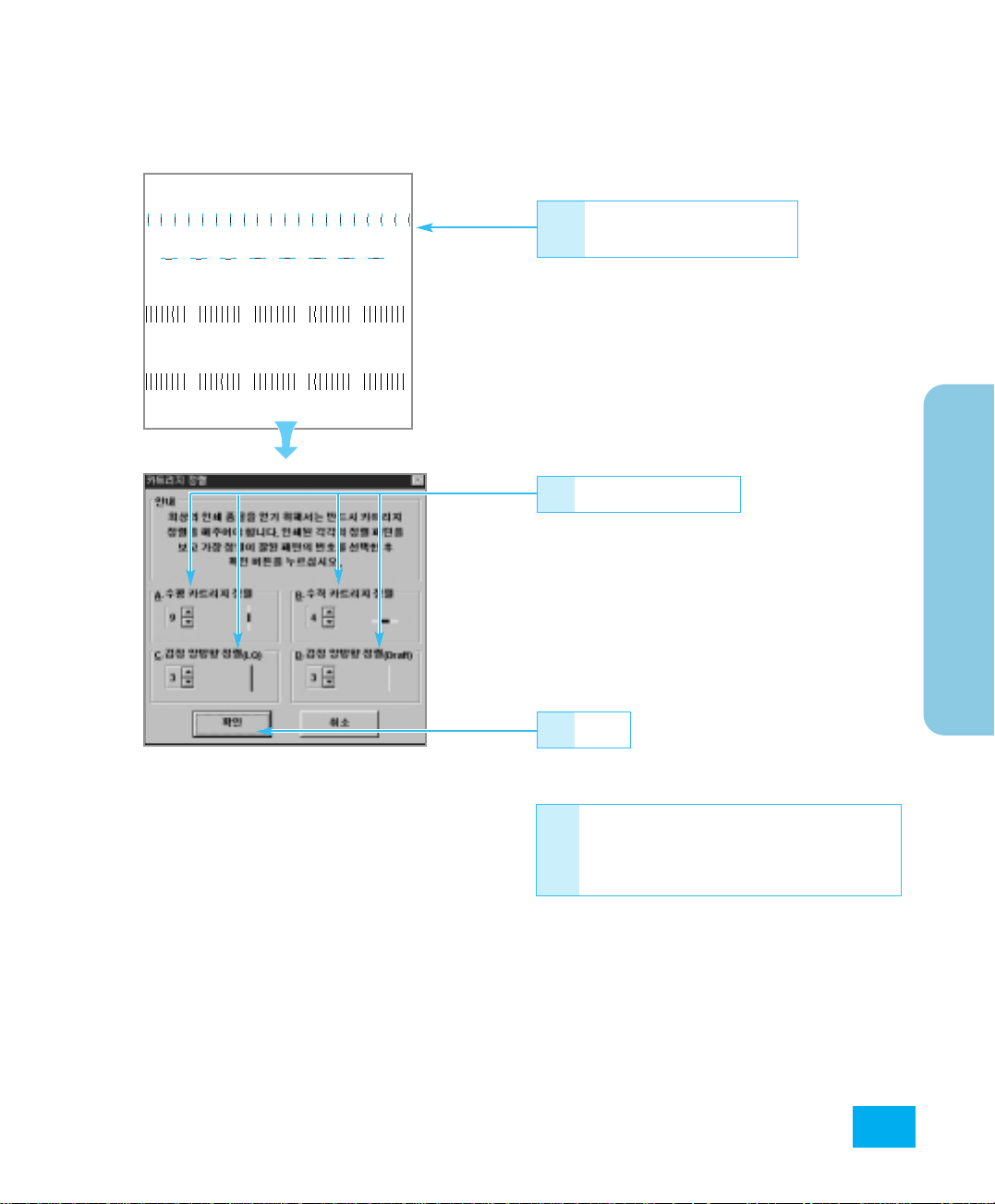
01
01
2234567
34 5
1
2
345
1
2
345
67
8 9 10 11 12 13 14 15 16 17 18 19
A
B
C
D
인쇄물에서 가장 바른
1133
선번호고름
해당 정렬번호 선택
1144
누름
1155
검정 카트리지 설치가 끝났으면 8번항의
‘컬러 카트리지 설치’를눌러컬러
1166
카트리지도 설치 하세요.
드
라
이
버
설
치
하
기
22..
드라이버 설치하기
13
Page 27

프린터드라이버설치하기
윈도우3.1에서
프린터드라이버삭제하기
•설치가 끝난 후 사용이 잘 되지 않으면 드라이버를 삭제한 후 다시 설치해 보세요.
프로그램관리자 → 삼성 MJC760 시리즈 → 드라이버 삭제를
11
두 번 빠르게 누름
누름
22
22..
14
드라이버 설치하기
누름
33
다른 삼성 잉크젯 프린터 드라이버가 함께
설치되어 있다면 삭제할 때
해야 합니다.
누름
44
을 선택해 삭제
Page 28
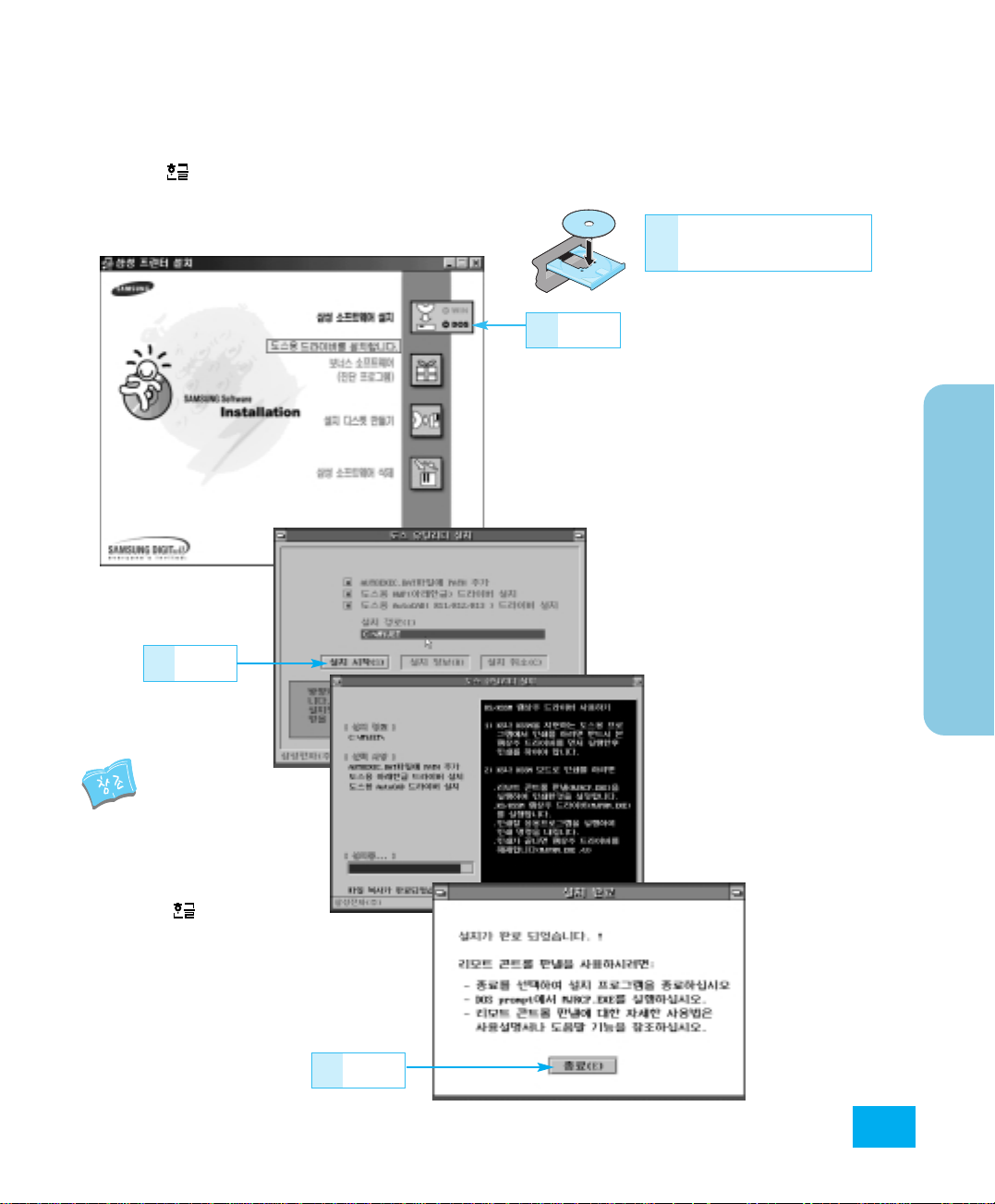
DOS 유틸리티설치하기
●DOS용 , AutoCAD, Lotus1-2-3, 하나워드등 DOS용 응용프로그램에서
인쇄 할 경우에만 설치합니다.
11
윈도우 95/98의 경우,
CD를 넣으면 잠시 후 설치화면이 자동
33
누름
22
누름
실행되어 나타납니다. 만일, 설치화면이
나타나지 않으면 윈도우의 탐색기를 이
용하여‘e:₩setup.exe’를 실행하세요.
(e는 CD-ROM 드라이브명임)
윈도우 3.1의 경우,
CD를 넣은 후 프로그램관리자의 파일
메뉴에서‘실행’을 선택하여
‘e:₩setup.exe’를 실행하세요.
(e는 CD-ROM 드라이브명임)
CD-ROM 드라이브에
제공된 CD를 넣음
드
라
이
버
설
치
하
기
도스유틸리티설치디스크는
다음항목을설치합니다
•리모트 콘트롤 판넬
•KS/KSSM 드라이버
•도스용 드라이버
(버전 2.1 전문가 이상)
•도스용
AAuuttooCCAADD
44
누름
드라이버 설치하기
22..
15
Page 29
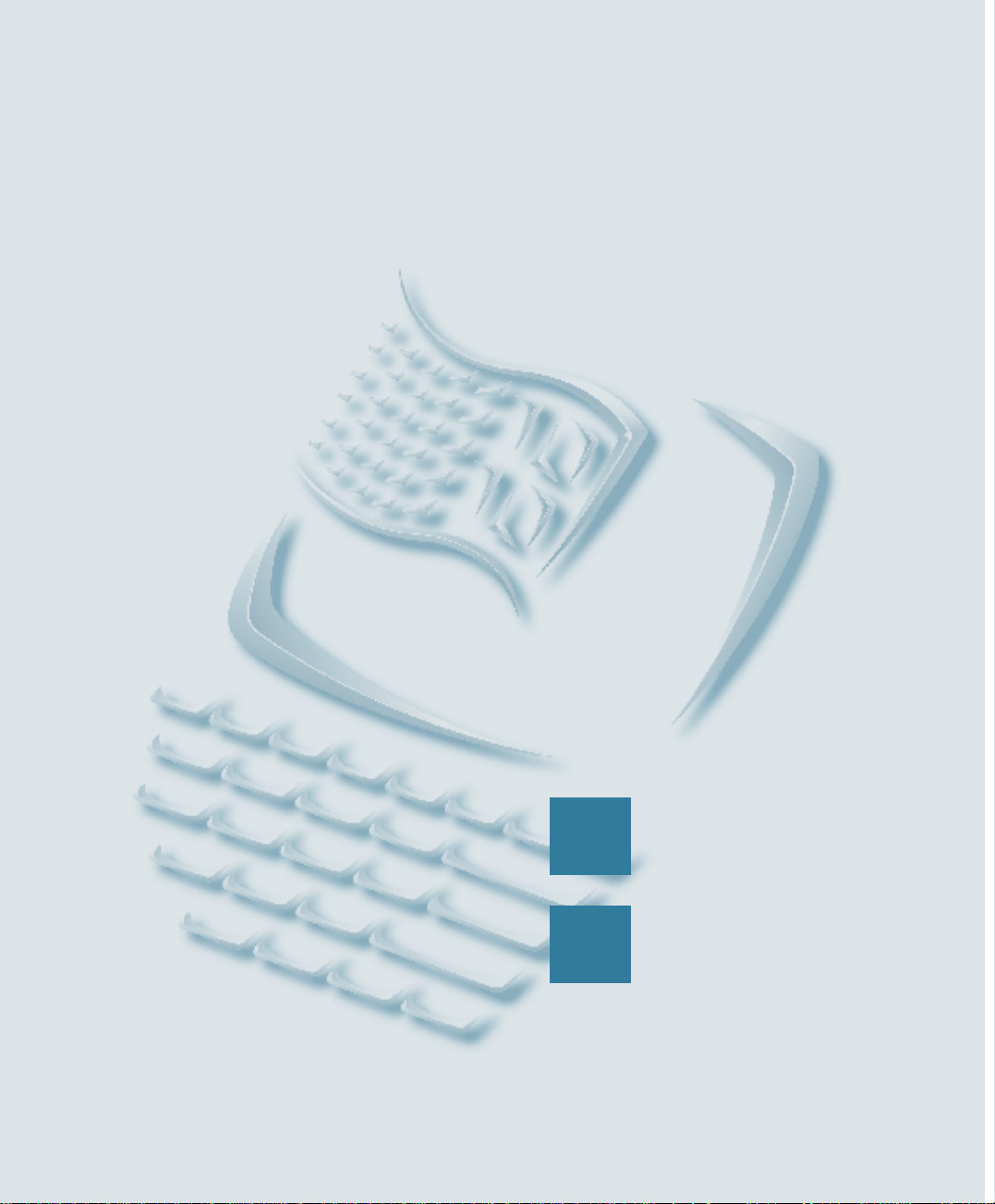
3.프린터
3.프린터
기본사용편
기본사용편
1
2
윈도우에서
인쇄한다면3.1쪽으로
DOS에서
인쇄한다면3.10쪽으로
Page 30
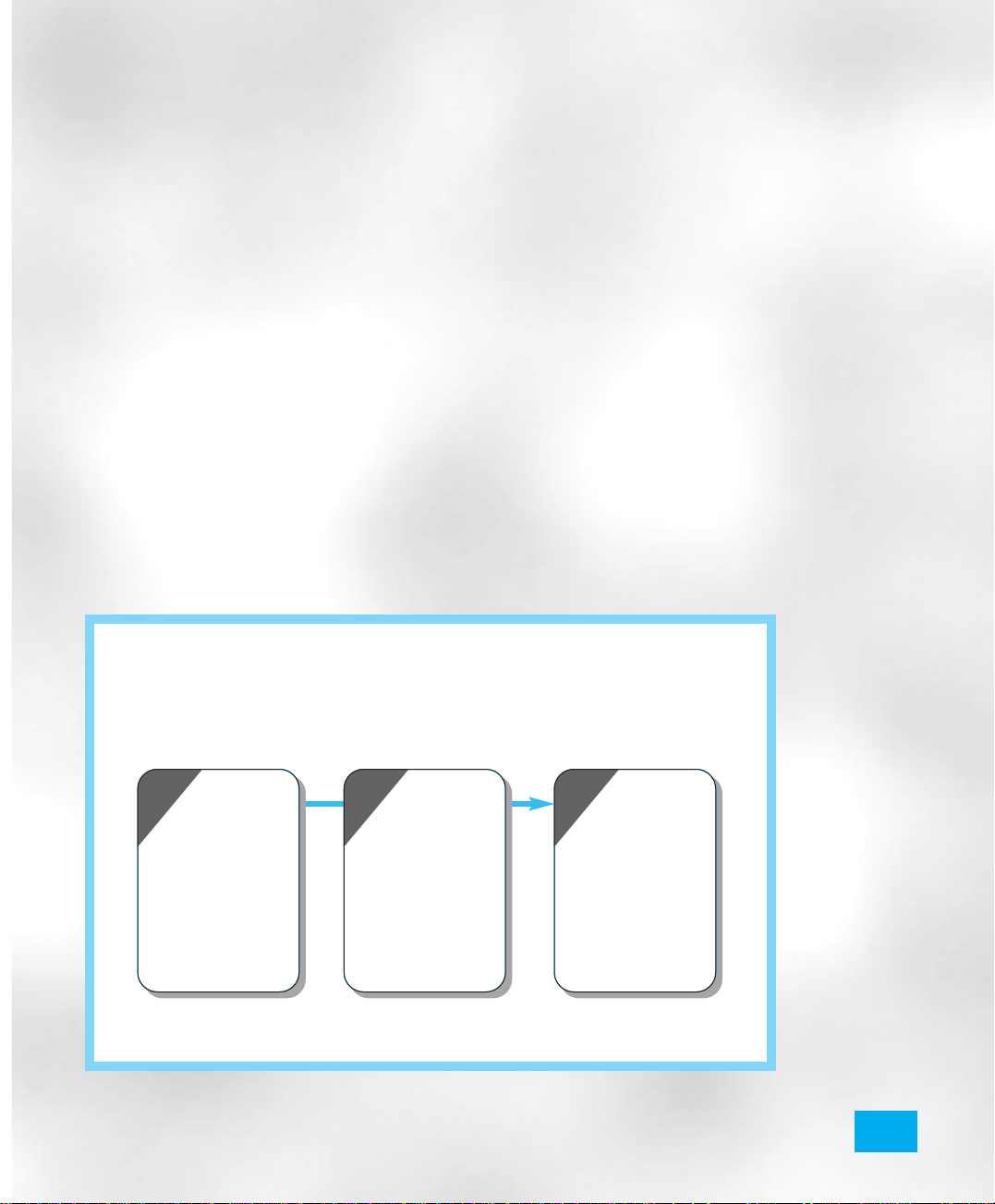
윈도우에서인쇄하기
윈도우에서인쇄하기
윈도우 95/98과 3.1 환경에서 인쇄하는 방법과 인쇄할 때
필요한 환경설정 방법 등이 설명되어 있습니다.
윈도우에서인쇄하는과정소개
1
윈도우용 프린터
드라이버 설치
●자세한 내용은
2.2쪽~2.14쪽을
보세요.
2
환경설정하기
●용지크기,
인쇄 품질 등을
설정 (3.3~3.7쪽을
보세요.)
3
인쇄하기
●3.2쪽을 보세요.
프린터기본사용편
33..
1
Page 31

파일열고인쇄하기
먼저, 윈도우용 프린터 드라이버를 설치했는지 확인하세요.
(예) 윈도우 95용 훈민정음 95에서 작업한 파일을 인쇄할 경우
인쇄할 파일 열기
11
파일 → 인쇄 선택
22
인쇄범위, 매수 정한 후 누름
33
● 인쇄가 시작됩니다.
인쇄방향, 용지크기등 여러가지 환경설정을 하려면 을 누름
누름
● 화면에 대한 자세한 사용법은
3.3~3.7쪽을 보세요.
33..
2
프린터기본사용편
Page 32

여러가지인쇄환경 설정하기
용지 크기와 방향 설정하기
탭을 선택하면 아래 화면이 나옵니다.
용지 크기 설정
● 인쇄할 용지의
크기에 맞게 선택
용지 공급 방법 설정
● 자동급지
일반 복사 용지,
잉크젯 전용지
● 수동급지
티-셔츠 용지, 패션 용지,
코팅 용지, 투명 필름,
광택 용지, 라벨 용지, 봉투,
엽서등의 두꺼운 용지
용지 방향 설정
인쇄할 페이지의
방향을 선택할 수
있습니다.
역순인쇄
선택하면 끝페이지부터
인쇄합니다.
인쇄 매수 지정
● 수동급지 선택시 용지를
1장 넣은 후 복사매수는
‘1’로 선택해서 인쇄하세요.
페이지 정렬
선택하면 여러 매수를 인쇄할 때
페이지 순서대로 정리해 인쇄합니다.
xx
선택한 경우
1
1
2
3
선택하지 않은 경우
2
프린터기본사용편
3
11223
3
33..
기
본
사
용
편
3
Page 33

여러가지인쇄환경설정하기
문서 종류 및 컬러 설정하기
탭을 선택하면 아래 화면이 나옵니다.
문서 종류
인쇄할 문서의 종류에 맞게 선택
하세요.
•자동: 문서를 자동으로 판단하여
가장 좋은 상태로 인쇄
33..
4
프린터기본사용편
컬러 포맷
인쇄하려는 문서의 색상
상태에 따라 선택하세요.
초기값
제품 출하시의 초기값입니다.
프린터를 사용하는데 가장 일반적인
값으로 설정된 상태입니다.
Page 34

화상 설정하기
탭을 선택하면 아래 화면이 나옵니다.
화상 설정
인쇄물의 밝고 어두운
명암
정도를 조정
그래픽 및 컬러
대비
문자의 대비값을 조정
프린터기본사용편
33..
기
본
사
용
편
5
Page 35

여러가지인쇄환경설정하기
인쇄 용지 및 인쇄품질 설정하기
탭을 선택하면 아래 화면이 나옵니다.
매체 종류 설정
인쇄할 용지의 종류에
맞게 선택하세요.
해상도
인쇄물의 해상도를
설정할 수 있습니다.
33..
6
프린터기본사용편
잉크 건조시간
지연 설정
선택하면 인쇄 후 다음
용지가 나오는 동안
잉크가 마르도록 인쇄
시간을 지연시킵니다.
인쇄 품질 설정
인쇄 품질이 높아질수록 인쇄속도는 느립니다.
인쇄품질과 속도에 따른 설정 방법
인쇄품질을좋게할경우 인쇄속도를 빠르게할 경우
인쇄 품질 고속최고품질
용지 종류
색을 겹쳐서 인쇄할 경우
최상의 인쇄품질을 얻기
위해서는 잉크젯 전용지를
사용하거나, 인쇄품질을
“최고품질”로 선택하십시오.
일반 용지광택 용지
Page 36

중간색 설정하기
탭을 선택하면 아래 화면이 나옵니다.
중간색 처리 설정
라인
간단한 선과 차트 등의
문서이면 선택
아트
미세
사실적인 그림이 있는
문서이면 선택
망점
사진과 같은 복잡한
에어
그림이 있는 문서이면
브러쉬
선택 (인쇄품질이 뛰어남)
프린터기본사용편
33..
7
Page 37

환경설정화면을 여는 다른방법
환경설정을 하는 방법은 각 응용프로그램에서 인쇄시 매번 환경설정을 하는 방법(3.2쪽)과
아래와 같이 대부분의 응용프로그램에 적용될 수 있도록 미리 설정해 두는 방법이 있습니다.
윈도우 95/98에서 열기
시작 → 설정 → 프린터 선택
11
빠르게 두번 누름
22
33..
8
프린터기본사용편
프린터→등록정보선택
33
설정하려는 항목 선택
44
● 화면에 대한 자세한 사용법은
3.3~3.7쪽을 보세요.
Page 38

윈도우 3.1에서 열기
빠르게 두번 누름
11
빠르게 두번 누름
22
누름
33
누름
44
스풀관리자란?
현재 인쇄중인 데이타 또는 여러 문서를 계속 인쇄할 때 인쇄
대기중인 데이타를 관리하는 기능입니다. 또한 네트워크 인쇄
에 필요한 설정을 이곳에서 합니다. (4.19쪽)
설정하려는 항목 선택
55
● 화면에 대한 자세한 사용법은
3.3~3.7쪽을 보세요.
기
본
사
용
편
프린터기본사용편
33..
9
Page 39

DOS에서인쇄하기
DOS에서인쇄하기
DOS환경의 응용프로그램에서 인쇄하고 환경설정하는 방법이
설명되어 있습니다.
DOS용프로그램에서인쇄하는과정소개
33..
1
●자세한 내용은
10
프린터 기본사용편
도스 유틸리티
설치하기
2.15쪽을 보세요.
2
Lotus1-2-3
사임당 등
MY-글벗
하나워드
보석글V 등
Auto CAD
인쇄환경 설정
KS/KSSM
모드로 설정
▼
인쇄환경 설정
▼
KS/KSSM
드라이버 실행
3
인쇄하기
●3.11쪽을 보세요.
인쇄하기
●3.14쪽을 보세요.
인쇄하기
●3.16쪽을 보세요.
인쇄하기
●3.21쪽을 보세요.
Page 40

DOS용 에서인쇄하기
Ctrl P
+
Enter
Enter
Esc
Alt
P
+
Enter
Enter
• 먼저 DOS유틸리티가 설치되어 있어야 합니다. (2.15쪽 참조)
예) 3.0의 경우
인쇄할 파일을 열고 를 동시에
11
눌러 프린터 설정 화면이 나타나면
선택 후 누름
22
선택 후 누름
33
선택 후 누름
44
● 2.1 이하인 경우 이 항목을
선택할 수 없습니다.
55
● 또는 을 누릅니다.
66
를누른후 를누름
선택 후 누름
프린터 기본사용편
33..
기
본
사
용
편
11
Page 41

Enter
Enter
DOS용 에서인쇄하기
예) 2.1(일반용) 이하의 경우
컬러는 인쇄할 수 없습니다.
주의
1. 준비하기
DOS 유틸리티를 설치했나요? (2.15쪽“DOS 유틸리티 설치하기”보기)
2. 인쇄환경 설정화면 열기
C:₩>myjet₩mjrcp
3. KS 또는 KSSM 모드 선택
4. KS/KSSM 드라이버 실행
C:₩>myjet₩mjprn
입력 후 누름
● 리모트 콘트롤 판넬 화면이 나타납니다.
기본메뉴 → 에뮬레이션 모드 →
인쇄할 응용프로그램에 맞게 KS
또는 KSSM 모드 선택
● KS 모드로 인쇄할 수 있는 응용프로그램
MY-글벗, Lotus1-2-3, 하나워드, 쌈지, MY
WORKS, 마이워드 완성형, MY SHEETS 등
● KSSM 모드로 인쇄할 수 있는 응용프로그램
보석글V, MY-글벗+, MY WORKS 등
입력 후 누름
33..
12
프린터 기본사용편
Page 42

5. 실행
Ctrl P
+
Enter
Enter
Esc
Alt
P
+
Enter
Enter
인쇄할 파일을 열고 를 동시에
11
눌러 프린터 설정 화면이 나타나면
선택 후 누름
22
선택 후 누름
33
● 42쪽 3항에서 KS모드를 선택했다면
“표준KS 24핀”을, KSSM모드를 선택했다면
“표준KSSM 24핀”을 선택하세요.
6. KS/KSSM 드라이버 해제
C:₩>myjet₩mjprn/u
KS/KSSM 드라이버가 실행되면 기본 메모리가 약 40KB를 차지하게
되므로 이 드라이버로 인쇄를 자주 하지 않는 경우라면 KS/KSSM
드라이버를 해제하는 것이 좋습니다.
44
● 또는 을 누릅니다.
55
를누른후 를누름
선택 후 누름
입력 후 누름
프린터 기본사용편
33..
기
본
사
용
편
13
Page 43

Lotus1-2-3, 사임당등에서인쇄하기
화면인쇄할 경우에도 아래와 같이 하세요.
(영문 문서를 화면인쇄할 경우에는 윈도우 DOS창에서만 가능합니다.)
윈도우 95/98을 사용하는 경우
1. 인쇄환경 설정화면 열기
시작→프로그램→삼성 MJC-760
11
시리즈→인쇄 제어판 on LPT1 선택
2. 인쇄환경 설정하기
33..
14
프린터 기본사용편
22
이 부분을 선택하지 않은 상태로 합니다.
( 상태)
선택
Page 44

3. 인쇄하기
33
3.8쪽을 참조하여 등록정보 화면을
연 후 세부사항
44
그림과 같이 DOS 인쇄 작업 스풀을
선택하세요.
시작→프로그램→한글 MS-DOS 선택 후
55
응용 프로그램을 실행하여 인쇄
선택후 메뉴 설정
→포트설정→왼쪽
윈도우 3.1을 사용하는 경우
삼성 MJC-760 시리즈→‘인쇄 제어판 on LPT1’을 빠르게 두번 누름
11
22
33
기본프로그램→한글 MS-DOS 선택 후
44
응용 프로그램을 실행하여 인쇄
•Lotus 1-2-3, 사임당등의 응용프로그램을
실행하여 인쇄하세요.
선택 후‘DOS 인쇄 사용 안함’을선택해제
선택후 메뉴 설정
프린터 기본사용편
33..
기
본
사
용
편
15
Page 45

하나워드, MY-글벗+, 보석글V 등에서인쇄하기
Enter
한글문서를 화면인쇄할 경우에도 아래와 같이 하세요.
KS/KSSM 모드로 인쇄하는 프로그램들입니다.
1. 준비하기
1. 3.8쪽을 참조하여 등록정보 화면을 연 후
세부사항
2. 3.14쪽을 참조하여 인쇄 제어판 화면을 연 후
선택사항
→ 포트설정 → 아래 그림과 같이 DOS 인쇄작업 스풀을 해제하세요
→ DOS 인쇄 사용 안함을 설정하세요.
3.
도스 유틸리티를 설치했나요? (2.15쪽“도스 유틸리티 설치하기”보기)
2. 인쇄환경 설정화면 열기
C:₩>myjet₩mjrcp
33..
16
프린터 기본사용편
입력 후 누름
● 리모트 콘트롤 판넬 화면이 나타납니다.
Page 46

3. KS 또는 KSSM 모드 선택
4. 인쇄환경 설정하기
기본메뉴에서설정하기
기본메뉴 → 에뮬레이션 모드 →
인쇄할 응용프로그램에 맞게 KS
또는 KSSM 모드 선택
● KS 모드로 인쇄할 수 있는 응용프로그램
MY-글벗, Lotus1-2-3, 하나워드, 쌈지, MY
WORKS, 마이워드 완성형, MY SHEETS 등
● KSSM 모드로 인쇄할 수 있는 응용프로그램
보석글V, MY-글벗+, MY WORKS 등
에뮬레이션모드
인쇄할 응용프로그램에
따라 선택
용지방향
인쇄할 페이지의 방향 선택
11
● 마우스 또는 키보드의 방향키로
용지크기
용지 크기에 맞게 선택
기본메뉴 설정
원하는 항목을 선택한 후
설정하세요.
상단여백
용지의 위쪽 여백 선택
(0~2inch)
프린터 기본사용편
33..
기
본
사
용
편
17
Page 47

하나워드,MY-글벗+ ..
4. 인쇄환경 설정하기 (계속)
KS/KSSM 메뉴설정하기
KS/KSSM 메뉴 설정
22
● 마우스 또는 키보드의 방향키로
원하는 항목을 선택한 후
설정하세요.
33..
18
프린터 기본사용편
글자간격
1인치에 인쇄될
글자수 설정
줄간격
1인치에 인쇄될
라인수 설정
자동CR
설정하면 CR (Carriage
Return) 값이 올 경우
자동으로 LF(Line Feed)를
하여 인쇄합니다.
해제하면 CR값이 와도
자동으로 LF를 하지
않습니다.
한글코드
원하는 코드 선택
자동줄바꿈
설정하면 한 행의 끝까지
인쇄한 후 자동으로 다음
줄로 이동하여 인쇄됩니다.
글자체
원하는 글자체
선택
축소/확대
축소 또는 확대
설정
Page 48

5. KS/KSSM 드라이버 실행
Enter
Enter
C:₩>myjet₩mjprn
6. 인 쇄
인쇄할 파일을 열고 인쇄하세요.
컬러로는 인쇄할 수 없습니다.
7. KS/KSSM 드라이버 해제
C:₩>myjet₩mjprn/u
KS/KSSM 드라이버가 실행되면 기본 메모리가 약 40KB를 차지하게
되므로 이 드라이버로 인쇄를 자주 하지 않는 경우라면 KS/KSSM
드라이버를 해제하는 것이 좋습니다.
입력 후 누름
입력 후 누름
기
본
사
용
편
프린터 기본사용편
33..
19
Page 49

하나워드,MY-글벗+ ..
Ctrl
Alt
/
?
응용프로그램실행중에환경을 설정하는 방법
•영문도스인 경우에는 화면이
영문으로 나타납니다.
키보드의 (왼쪽) ,
(왼쪽) ,를
11
동시에 누름
인쇄환경 설정
22
● 마우스 또는 키보드의 방향키로
원하는 항목을 선택한 후 설정하세요.
글씨체
명조, 고딕, 샘물,
필기체 중 선택
줄간격
1인치안에인쇄될
라인수 설정 (6, 8 LPI)
복사매수
인쇄 매수 설정
(1~10)
설정을 끝낼 때 누름
33
설정한 값들은 KS/KSSM 드라이버를 해제하면 자동으로 지워집니다.
글자간격
1인치안에인쇄될
글자수 설정
(10, 12, 13.3, 15CPI)
용지방향
가로 또는 세로 선택
축소/확대
50~150% 축소, 확대
설정
축소/확대
인쇄품질을 좋게 하려면
단방향을, 빠르게 인쇄
하려면 양방향을 선택
33..
20
프린터 기본사용편
Page 50

AutoCAD에서인쇄하기
먼저, 도스용 AutoCAD 드라이버 설치확인
도스 유틸리티를 설치할 때 다음 화면을 확인하세요. (2.15쪽“DOS 유틸리티 설치하기”보기)
이 항목이 선택되어 ()
VV
설치되었나요?
● 만약 해제()했었다면
다시 선택()해 설치하세요.
vv
도스용 AutoCAD(R11)에서 인쇄하기
➊ AutoCAD의“Main Menu”에서 5를 입력하여“5. Configure AutoCAD”를 선택하세요.
➋ 현재 설정된 환경이 표시되면“Configuration Menu”가 표시될 때까지 <Enter> 를 누르세요.
➌“Configuration Menu”에서“5. Configure plotter”항목을 선택하세요.
➍ 현재 선택된 프린터가 화면에 표시되고 다른 프린터를 선택할 것을 물으면 Y를 입력하세요.
➎“Available Plotters”중에서 2를 입력하여“2. ADI P386 Plotter”를 선택하세요.
➏“Supported Model”중에서“SAMSUNG MyJet-II Printer”를 선택하세요.
➐ 이후에 나타나는 인쇄 환경 설정 및 인쇄 방법은“DOS용 AutoCAD(R12/R13)에서 인쇄하기”
(3.22쪽)의 6번부터 보세요.
기
본
사
용
편
프린터 기본사용편
33..
21
Page 51

AutoCAD에서
도스용 AutoCAD(R12/R13)에서 인쇄하기
AutoCAD 화면에서플로터 추가 및 인쇄환경을 설정하세요.
➊ 명령 입력(Command)란에 config를 입력하세요.
➋ 현재 설정된 환경이 표시되면“Configuration Menu”가 표시될 때까지
<Enter>를 누르세요.
➌“Configuration Menu”에서 5를 입력하여“5. Configure plotter”를
선택하세요.
➍“Plotter Configuration Menu”에서 1을 입력하여“1. Add Plotter”를
선택하세요.
➎“Available Plotters Menu”에서“SAMSUNG MyJet-II Printer”를 선택하세요.
➏ 프린터 포트 형식은 P(Parallel) 또는 S(Serial) 을 입력하여 선택하세요.
➐“Printing Color Mode”에서 0(Mono) 또는 1(Color)을 입력하여 선택하세요.
➑ 프린터의 연결상태를 LPT1 또는 LPT2로 선택하세요.
33..
➒ 다른 설정 사항을 변경할 것인지를 물으면 N을 입력하세요.
➓ 프린터 이름을 지정할 것인지를 물으면 <Enter>를 누르세요.
<Enter>를 눌러“Main Menu”를 종료하세요.
환경 설정 변경 내용을 저장할 것인지를 물으면 <Enter>를 누르세요.
AutoCAD 화면에서인쇄하세요.
➊ AutoCAD 메뉴중“Plot” 메뉴를 선택하세요.
➋“Device and Default Selection”을 선택한 후 인쇄할 플로터로“SAMSUNG MyJet-II Printer”를
선택하세요.
➌ 인쇄 환경을 설정한 후 인쇄를 시작하세요.
22
프린터 기본사용편
Page 52

윈도우용 AutoCAD에서 인쇄하기
먼저, 윈도우드라이버를 설치하세요. (2.2~2.13쪽 참조)
➊ AutoCAD 화면에서 환경설정 메뉴 → 플로터 추가 → SYSTEM PRINTER
순으로 선택하세요. SYSTEM PRINTER를 선택하면 윈도우에서 기본 프린터로 설정한
프린터를 사용하여 인쇄합니다.
➋ 인쇄를 하면 기본 메뉴가 나타나며, 기본 메뉴에서 프린터 선택을 SYSTEM PRINTER로
지정하여 인쇄하세요.
프린터 기본사용편
33..
기
본
사
용
편
23
Page 53

4.프린터
4.프린터
응용사용편
응용사용편
Page 54

특수용지에인쇄하기
특수용지에인쇄하기
봉투, 엽서등을인쇄한다면
4.2쪽으로
티-셔츠용지를인쇄한다면
4.4쪽으로
패션(명함, 카드, 엽서) 용지를
인쇄한다면
라벨용지를인쇄한다면
4.8쪽으로
4.6쪽으로
프린터 응용사용편
44..
1
Page 55

봉투, 엽서등 두꺼운 용지에인쇄하기
● 아래의 설명은 훈민워드 2000에서 인쇄하는 것을 예를 들어 보여줍니다.
인쇄할 파일 열기
이런봉투는쓰지마세요
인쇄하기
인쇄환경 설정하기
•투명창, 절취선, 올록볼록한 부분이 있는 봉투
•오려낸 부분이나 구멍이 있는 봉투
•금속장식/막대 또는 가장자리에 띠가 있는 봉투
•실을 거는 고리가 있는 봉투
•내용물이 들어 있는 봉투
•자기 접착성 봉투
선택
11
선택
22
수동 급지 선택
33
44..
누름
2
프린터 응용사용편
용지 크기 선택
44
● 사용할 봉투의 크기에 해당하는 항목을 알고
싶다면 5.10쪽을 보세요.
복사매수는‘1’로설정
55
Page 56

가이드조정 및 용지 넣기
매체/인쇄품질 선택
66
명함/카드/엽서 선택
77
누름
88
누름
99
특수용지 가이드 세우기
1100
•인쇄가 끝나면 가이드를 내려주세요.
응
용
사
용
편
용지 가이드를 용지폭에 맞추기
1111
용지를 수동급지기의 오른쪽에
붙여 저절로 끌려 들어갈 때까지
1122
밀어 넣기
‘용지없음’창이 나타나면
누름
1133
2장이상 인쇄할 때에는 9번~12번을 반복하여 실행하세요.
프린터 응용사용편
44..
3
Page 57

티-셔츠용지에 인쇄하기
● 아래의 설명은 훈민워드 2000에서 인쇄하는 것을 예를 들어 보여줍니다.
인쇄할 파일 열기
예쁜 티-셔츠를 만들려면 알맞은 두께를
가진 규격용지를 사용해야 합니다.
(모델명: P-SHIRTS)
인쇄하기
문자 또는 그림이 뒤집어져 인쇄됩니다.
티-셔츠에 대고 다리미로 다리세요.
자세한 방법은 티-셔츠 용지의 설명서를 보세요.
선택
11
인쇄환경 설정하기
44..
4
프린터 응용사용편
여러장을 인쇄할 때는 인쇄면이
완전히 마를 때까지 따로 보관
하세요. 겹쳐 놓을 경우 다른 용지에
잉크가 묻어 번질 수 있습니다.
선택
22
수동 급지 선택
33
용지 크기 선택
44
55
복사매수는‘1’로설정
Page 58

가이드조정 및 용지 넣기
매체/인쇄품질 선택
66
T-셔츠 용지 선택
77
누름
88
누름
99
특수용지 가이드 세우기
1100
•인쇄가 끝나면 가이드를 내려주세요.
응
용
사
용
편
‘용지없음’창이 나타나면
누름
1133
2장이상 인쇄할 때에는 9번~12번을 반복하여 실행하세요.
프린터 응용사용편
44..
5
Page 59

패션(명함, 카드, 엽서) 용지에인쇄하기
● 아래의 설명은 훈민워드 2000에서 인쇄하는 것을 예를 들어 보여줍니다.
인쇄할 파일 열기
인쇄하기
선택
11
인쇄환경 설정하기
44..
6
프린터 응용사용편
선택
22
수동 급지 선택
33
용지 크기 선택
44
55
복사매수는‘1’로설정
Page 60

가이드조정 및 용지 넣기
매체/인쇄품질 선택
66
명함/카드/엽서 선택
77
누름
88
누름
99
특수용지 가이드 세우기
1100
•인쇄가 끝나면 가이드를 내려주세요.
패션용지의 모서리가 잘린 부분이 오른쪽
위로 향하도록 용지를 넣어 주세요.
응
용
사
용
편
용지 가이드를 용지폭에 맞추기
1111
용지를 수동급지기의 오른쪽에
붙여 저절로 끌려 들어갈 때까지
1122
밀어 넣기
‘용지없음’창이 나타나면
누름
1133
2장이상 인쇄할 때에는 9번~12번을 반복하여 실행하세요.
프린터 응용사용편
44..
7
Page 61

라벨용지에 인쇄하기
● 아래의 설명은 훈민워드 2000에서 인쇄하는 것을 예를 들어 보여줍니다.
인쇄할 파일 열기
라라벨벨
잘리거나 접히지 않은 완전한 크기의 라벨만
사용하세요.
(A4)
인쇄하기
인쇄환경 설정하기
•뒷면이 매끄러운 라벨 용지는 사용하지 마세요.
•부분적으로 사용한 라벨은 인쇄중 벗겨져 프린터를
손상시키므로 사용하지 마세요.
•인쇄중 라벨의 접착제가 프린터에 묻지 않도록
주의하세요.
선택
11
선택
22
수동 급지 선택
33
44..
8
프린터 응용사용편
용지 크기 선택
44
55
복사매수는‘1’로설정
Page 62

매체/인쇄품질 선택
66
가이드조정 및 용지 넣기
일반용지 선택
77
누름
88
누름
99
특수용지 가이드 세우기
1100
•인쇄가 끝나면 가이드를 내려주세요.
용지 가이드를 용지폭에 맞추기
1111
응
용
사
용
편
용지를 수동급지기의 오른쪽에
붙여 저절로 끌려 들어갈 때까지
1122
밀어 넣기
‘용지없음’창이 나타나면
누름
1133
2장이상 인쇄할 때에는 9번~12번을 반복하여 실행하세요.
프린터 응용사용편
44..
9
Page 63

기타기능
인쇄제어판활용하기
44..
10
프린터 응용사용편
네트워크에서인쇄하기
(윈도우95/98에서)
네트워크에서인쇄하기
(윈도우3.1에서)
Page 64

인쇄제어판활용하기
인쇄제어판을 사용하면 프린터의 상태와 잉크량 등을 알 수 있으며 잉크 카트리지 설치 및 청소
등을 할 수 있습니다. 또한 인쇄제어판은 인쇄가 시작될 때 자동으로 나타납니다.
윈도우 3.1에서 인쇄제어판 열기
프로그램 관리자 → 삼성 MJC-760 시리즈
11
→인쇄제어판 on LPT1 빠르게 두번 누름
윈도우 95/98에서 인쇄제어판 열기
시작 → 프로그램 → 삼성 MJC-760 시리즈
11
→ 인쇄제어판 on LPT1 선택
응
용
사
용
편
윈도우에서 인쇄시 환경설정을 할 때 선택
DOS에서 인쇄시 환경설정을 할 때 선택
카트리지 설치 및 청소시 선택 (4.14쪽)
인쇄제어판의 설정 상태를 바꾸고
싶을 때 선택 (4.13쪽)
프린터 상태를 보고싶을 때 선택 (4.12쪽)
프린터 응용사용편
44..
11
Page 65

인쇄제어판활용하기
프린터 상태 보기
4.11쪽을 보고 인쇄제어판을 열어 탭을 선택하세요.
중지
누르면 인쇄가 일시 중지
됩니다. 다시 누르면
인쇄가 계속됩니다.
잉크량
남아있는 잉크의
양을 표시합니다.
진행 상황
인쇄 취소
누르면 인쇄가 취소됩니다.
44..
12
프린터 응용사용편
인쇄되고 있는
상태를 그림으로
표시합니다.
시험 인쇄
누르면 시험 인쇄가 시작됩니다.
프린터가 정상적으로 동작하는지
확인하고 싶을때 사용
Page 66

인쇄제어판 선택사항 설정하기
4.11쪽을 보고 인쇄제어판을 열어 탭을 선택하세요.
버퍼 모드 사용
인쇄를 잠시 멈춘 후
다시 인쇄할 때 검정
또는 흰색 띠가 나타나는
것을 방지하려면 선택하세요.
단, 처음 인쇄가 시작되는
시간이 늦어집니다.
양방향 통신 안함
인쇄중이거나 인쇄제어판이
실행될 때 양방향 통신 에러
메세지가 나오고 인쇄가
안될 경우 선택하세요.
문서를 인쇄중인 경우에는
누르지 마세요.
응
용
사
용
편
실행시 최소 크기
이 항목이 선택된
상태에서 인쇄제어판이
열리면 대화 상자가
아닌 아이콘 형태로
나타납니다.
네트워크로 인쇄할 경우
반드시 프린터와 직접 연결된
컴퓨터에서 양방향 통신안함
항목을 선택하세요.
음성 기능 사용
인쇄 진행 상태나 에러
메세지 등을 음성으로
들으려면 선택하세요.
DOS인쇄 사용 안함
윈도우의 DOS창 모드에서
인쇄할 때 윈도우 드라이버
를 사용하지 않게 하려면
이 항목을 선택하세요.
인쇄후 자동 닫기
인쇄가 끝나고 인쇄제어판을
자동으로 닫히게 하려면
선택하세요. 선택하지 않으면
인쇄가 끝나도 인쇄 제어판은
닫히지 않습니다.
44..
프린터 응용사용편
13
Page 67

인쇄제어판활용하기
잉크 카트리지 설치 및 청소
4.11쪽을 보고 인쇄제어판을 열어 탭을 선택하세요.
노즐 청소
잉크 카트리지의
노즐이 막혀서 인쇄된
출력물에 흰줄이
발생할 경우 선택하여
청소하세요.
카트리지 정렬
인쇄물의 세로줄이
비뚤게 인쇄될 경우
선택하세요.
잉크량
남아있는 잉크의
양을 표시합니다.
카트리지 설치
설치하려는 카트리지를 선택하고
프린터의 덮개를 열어 카트리지를
교체한 후 옆 화면의 설명에 맞게
선택하세요.
44..
14
프린터 응용사용편
검정 카트리지의 예
Page 68

네트워크에서인쇄하기 (윈도우 95/98에서)
●프린터가 직접 연결된 PC와 프린터가 직접 연결되지 않은 PC에 모두 프린터 드라이버를
설치해야 합니다.
첫째, 프린터와 직접 연결된 컴퓨터에서 공유 설정하기
시작 → 설정 → 제어판 선택
11
빠르게 두번 누름
22
누름
33
선택
44
개인 파일 공유와
55
선택
개인 프린터 공유가
모두 선택되어야 합니다.
응
용
사
용
편
누름
66
누름
77
옆그림과 같이 시스템 재시작 화면이
나타나면‘예’를 누르고, 그렇지 않으면
다음쪽의 9번 항목으로 이동합니다.
누름
88
프린터 응용사용편
44..
15
Page 69

윈도우가 재시작되면 데스크탑의 내 컴퓨터를 빠르게 두번
99
눌러 공유할 드라이브를 선택 후 파일메뉴
1100
1111
1122
→
공유를 선택
공유 선택 후 공유이름 지정
읽기/쓰기 선택 후 확인 누름
시작→프로그램→삼성 MJC-760
시리즈→인쇄 제어판 on LPT1
선택
44..
16
프린터 응용사용편
1133
누름
Page 70

누름
1144
선택 후 빠르게 두번 누름
1155
선택
1166
프린터 응용사용편
44..
17
Page 71

선택
1177
선택
1188
누름
1199
인쇄할 자료가 잠깐 저장될
2200
스풀 디렉토리 아무것이나 지정
● 다른 컴퓨터에서 인쇄자료가 보내지므로
“쓰기가능”상태로 공유되어야 합니다.
● 리모트 디렉토리의 드라이브명과 스풀
디렉토리 (16번)의 드라이브명은 동일해야
합니다.
누름
2211
누름
2222
● 스풀관리자가 실행되지 않은 상태에서 다른 컴퓨터에서 인쇄를 하면 이 인쇄자료는
스풀관리자가 실행되었을 때 인쇄를 합니다.
● 따라서, 스풀관리자 실행 파일 (C:₩windows\system\wssplmgr.exe)을 시작프로그램에
등록하여 윈도우 시작시 자동으로 실행되도록 하는 것이 좋습니다.
•네트워크로 인쇄할 경우에는 인쇄제어판의
선택사항 탭에서 양방향 통신 안함 항목을
반드시 선택해야 합니다. (4.13쪽 보기)
•양방향통신 안함을 설정하면 인쇄시 에러
메세지와 잉크량이 화면에 나타나지 않습니다.
44..
18
프린터 응용사용편
Page 72

네트워크에서인쇄하기 (윈도우 3.1에서)
●프린터가 직접 연결된 PC와 프린터가 직접 연결되지 않은 PC에 모두 프린터 드라이버를
설치해야 합니다.
삼성 MJC-760 시리즈 → 인쇄
11
제어판 on LPT1 빠르게 두번 누름
22
33
누름
누름
프린터 응용사용편
44..
19
Page 73

네트워크에서인쇄하기
선택 후 빠르게 두번 누름
44
선택
55
선택
66
선택
77
선택
88
프린터가 연결된 컴퓨터에서
99
지정한 디렉토리 선택
● 리모트 디렉토리의 드라이브명과 스풀
디렉토리 (5번)의 드라이브명은 동일해야 합니다.
선택
1100
누름
1111
● 스풀관리자가 실행되지 않은 상태에서 다른 컴퓨터에서 인쇄를 하면 이 인쇄자료는
스풀관리자가 실행되었을 때 인쇄를 합니다.
● 따라서, 스풀관리자 실행 파일 (C:₩windows\system\wssplmgr.exe)을 시작프로그램에
등록하여 윈도우 시작시 자동으로 실행되도록 하는 것이 좋습니다.
44..
20
프린터 응용사용편
Page 74

둘째, 프린터와 직접 연결되지 않은 컴퓨터에서
공유 설정하기
(윈도우 95/98/3.1)
윈도우 화면상의 네트워크 환경을 열어 프린터가 연결된 컴퓨터를 두 번 빠르게
눌러 열고 C드라이브를 선택한 후 파일메뉴의 네트워크 드라이브 연결을 선택합니다.
11
네크워크 드라이브 연결이 나타나면 확인을 누릅니다.
삼성 MJC-760 시리즈 →
22
인쇄제어판 on LPT1 선택
누름
33
누름
44
응
용
사
용
편
선택 후 빠르게 두번 누름
55
프린터 응용사용편
44..
21
Page 75

누름
6
선택
7
누름
8
프린터가 연결된 컴퓨터에서
9
지정한 디렉토리 선택
● 리모트 디렉토리의 드라이브명과 스풀
디렉토리의 드라이브명은 동일해야 합니다.
(프린터와 직접 연결된 컴퓨터가 F:\ 드라이브로
네트워크에 연결되어 있을경우)
누름
1 0
누름
1 1
•네트워크로 인쇄할 경우에는 인쇄제어판의 선택사항 탭에서 양방향 통신 안함
항목을 반드시 선택해야 합니다. (4.13쪽 보기)
•양방향통신 안함을 설정하면 인쇄시 에러 메세지와 잉크량이 화면에 나타나지
않습니다.
4.22
프린터응용사용편
Page 76

MEMO
프린터 응용사용편
44..
23
Page 77

5.청소와관리편
5.청소와관리편
보다 좋은 인쇄물을 위해 잉크 카트리지 노즐 및 접촉면 청소방법
그리고, 잉크 카트리지 교체 방법, 프린터를 관리하는 방법 등이
설명되어 있습니다.
안전을 위한 주의사항과 이 제품의 사양, 소모품 구입안내등도
설명되어 있습니다.
Page 78

잉크카트리지 청소하기
인쇄상태가 좋지 않을 때 노즐 청소하기
흰선이나타나거나 부분적으로 문자가
희미하게인쇄될 경우
11
22
● 잉크량을 확인하세요. 잉크량이 적으면
33
시작 프로그램 MJC-760 시리즈
인쇄 제어판 on LPT1 선택
누름
인쇄상태가 좋지 않을 수 있습니다.
누름
청
소
와
관
리
편
청소전
청소후
7744
● 인쇄물이 나옵니다.
인쇄물 확인
44
● 청소하기 전과 후의 사선을 비교해 보세요.
● 막힌 노즐이 있는 경우 선이 끊어져 보입니다.
청소 후에도 계속 선이 끊어져 보이면 노즐
청소를 3번 정도 반복하세요.
•노즐 청소 후에도 인쇄상태가 계속 나쁘면 카트리지의 접촉
면과 설치함을 청소해 보세요. (5.2쪽)
•검정색이 흐리게 인쇄되거나 정확한 컬러가 인쇄되지 않을
경우는 사용중인 잉크 카트리지의 양을 확인한 후 새 잉크
카트리지로 교체하세요.
잉크 카트리지 구입은 6.29쪽을 보세요.
잉크 카트리지 교체 5.5쪽을 보세요.
55..
청소와 관리편
1
Page 79

잉크 카트리지 접촉면 및 설치함 청소하기
노즐을 청소한 후에도 인쇄상태가 계속 나쁜 경우에 청소하세요.
시작 프로그램 삼성 MJC-760 시리즈
인쇄 제어판 on LPT1 을 선택하여 인쇄
11
제어판을 열고 카트리지 탭 선택 후
검정 카트리지 설치 또는 컬러 카트리지 설치
버튼을 누름
● 잉크카트리지 설치함이 왼쪽으로 이동합니다.
어댑터 잭을 빼냅니다.
22
손잡이 부분을 잡고 화살표 방향으로
당겨 꺼냄
33
물을 약간 적신 헝겊으로
노즐 및 접촉면을 닦은 후
44
마른 헝겊으로 닦기
55..
2
청소와 관리편
잉크가 섞이지
않게 같은 방향으로
닦아주세요.
계속
Page 80

잉크카트리지청소하기
잉크 카트리지 접촉면 및 설치함 청소하기 (계속)
마른 헝겊으로 설치함의 카트리지
접촉면 닦기
55
•동판부분이 뒤쪽으로 향하도록
66
잉크 카트리지를 넣고‘딸깍’
소리가 날때까지 밀어줍니다.
청
소
와
관
리
편
•어댑터 잭을 연결합니다.
77
노즐 청소를 실행하여 인쇄상태 확인하기
(5.1쪽)
88
청소 후에도 인쇄상태가
좋아지지 않으면 가까운
대리점이나 서비스 센터로
연락해 주세요.
검정색이 흐리게 인쇄되거나 정확한 컬러가 인쇄되지
않을 경우는 사용중인 잉크 카트리지의 양을 확인한 후
새 잉크카트리지로 교체하세요.
잉크 카트리지 구입은 6.29쪽을 보세요.
잉크 카트리지 설치는 5.5쪽을 보세요.
청소와 관리편
55..
3
Page 81

잉크카트리지 정렬하기
01
01
2234567
34 5
1
2
34
67
8 9 10 11 12 13 14 15 16 1
A
B
C
D
Enter
문자나수직선이 비뚤어져 보일 경우
11
22
33
● 인쇄물이 나옵니다.
44
시작 프로그램 삼성 MJC-760 시리즈
인쇄 제어판 on LPT1 선택
누름
누름
인쇄물 확인
도스에서잉크카트리지노즐청소및정렬방법
C:₩myjet>mjrcp를 입력후
를 눌러 리모트 콘트롤
판넬을 실행시키세요.
55..
4
청소와 관리편
번호 선택
55
● 인쇄물에서 세개의 선이 일치된 번호를 선택하세요.
● 일치된 선이 없는 경우 가장 덜 비뚤어진 선의 번호를
선택하고 을 누른 후 일치된 선이 나올 때까지
카트리지 정렬을 반복하세요.
누름
66
잉크 카트리지 → 카트리지 정렬
또는 카트리지 노즐 청소 선택
Page 82

잉크카트리지 설치/교체하기
●검정 잉크 카트리지는 INK-M10 또는 INK-M20, 컬러 잉크 카트리지는
INK-C10 카트리지를 사용하세요.
시작→프로그램→삼성 MJC-760 시리즈
11
→ 인쇄제어판 on LPT1 선택
●윈도우 3.1의 경우,
프로그램 관리자삼성 MJC-760 시리즈
인쇄 제어판 on LPT1 빠르게 두번 누름
누름
22
청
소
와
관
리
편
누름
33
●교환하려는 잉크 카트리지를 선택하세요.
●설치함이 왼쪽으로 이동합니다.
●검정 카트리지를 설치하려면 를
컬러 카트리지를 설치하려면 를
선택하세요.
55..
청소와 관리편
5
Page 83

검정 카트리지 설치/교체의 예
동판
덮개를 열고 설치된 잉크 카트리지
중에서 교체하려는 잉크 카트리지를
44
꺼내세요.
잉크 카트리지 테이프 떼어냄
55
●동판 부분은 만지지 마세요.
이물질이 묻으면 인쇄 상태가 나빠집니다.
55..
6
청소와 관리편
카트리지 설치함에 넣고 밀기
66
●동판 부분이 뒤쪽으로 향하도록 교체할
잉크 카트리지를 설치함에 넣고‘딸깍’
소리가 날때까지 밀어 주세요.
Page 84

01
01
2234567
34 5
1
2
345
1
2
345
67
8 9 10 11 12 13 14 15 16 17 18 1
A
B
C
D
잉크카트리지설치 /교체하기
누름
77
●새 카트리지를 사용하려면
를 선택하세요.
●사용하던 카트리지를 계속 사용
하려면 를
선택하세요.
인쇄물에서 가장 바른
88
선번호고름
청
소
와
관
리
편
해당 정렬번호 선택
99
누름
1100
●카트리지 설치가 완료되었습니다.
추가로 교체가 필요한 카트리지 설치를
위해서 5.5쪽 3항부터 재실시하십시오.
청소와 관리편
55..
7
Page 85

시험인쇄하기
프린터가 제대로 동작되는지 확인할 때 사용하세요.
시작 → 프로그램 → 삼성 MJC-760 시리즈 →
11
인쇄제어판 on LPT1 선택
•윈도우 3.1을 사용하는 경우 프로그램관리자
삼성 MJC-760 시리즈 → 인쇄제어판 on LPT1 빠르
게누름
누름
22
삼성 MJC-760 시리즈 프린터를 구입해 주셔서 감사합니다. 삼성은 고객
여러분께 최고의 만족을 드리기 위하여 항상 노력하고 있습니다.
삼성 MJC-760 시리즈 프린터는 최상의 인쇄 품질과 신뢰성을 만족할 수
있도록 설계된 제품입니다.
감사합니다.
55..
8
청소와 관리편
누름
33
●A4 용지를 사용하세요.
이보다 작은 용지를 사용하면 프린터
내부가 잉크로 더러워 집니다.
인쇄물 확인
44
8811
Page 86

프린터청소하기
전원 끄기
11
●프린터에 연결된 어댑터 잭을 빼내세요.
용지 받침대에 있는 용지 꺼냄
22
부드러운 솔을 사용하여 먼지를
33
털어낸 후 약간의 물기가 있는
부드러운 천으로 닦은 후 마른
헝겊으로 닦기
●프린터 내부에 잉크가 묻어 더러워진 경우
물기가 있는 천으로 닦아내세요.
어댑터 잭
청
소
와
관
리
편
8822
청소할 때는 반드시 전원코드를 뽑아야하며
벤젠, 신나, 알콜 등으로 닦지 마세요.
청소와 관리편
55..
9
Page 87

용지별인쇄 가능 영역
이 프린터는 아래에 설명된 인쇄 영역 안에서만 인쇄됩니다.
대부분의 응용 프로그램에는 인쇄 영역을 지정하는 여백 설정 기능이 있으므로
인쇄 가능 영역 범위 안에 인쇄가 되도록 설정하세요.
보통 용지에서 세로 인쇄시 최소 여백
좌여백
우여백
윗여백
인쇄가능영역
급지방향
아래여백
용지 크기 윗 여백 아래 여백 좌우 여백
A4 3.4 mm 12.7 mm(컬러;19.5 mm) 3.4 mm
Letter 3.4 mm 12.7 mm(컬러;19.5 mm) 6.3 mm
Legal 3.4 mm 12.7 mm(컬러;19.5 mm) 6.3 mm
B5 3.4 mm 12.7 mm(컬러;19.5 mm) 6.3 mm
A5 3.4 mm 12.7 mm(컬러;19.5 mm) 6.3 mm
A6 3.4 mm 12.7 mm(컬러;19.5 mm) 6.3 mm
Executive 3.4 mm 12.7 mm(컬러;19.5 mm) 6.3 mm
우여백
좌여백
55..
윗여백
10
아래여백
인쇄가능영역
급지방향
청소와 관리편
봉투에서 가로 인쇄시 최소 여백
용지 크기 윗 여백 아래 여백 좌우 여백
#6 3/4 3.4 mm 12.7 mm(컬러;19.5 mm) 6.3 mm
#7 3/4 3.4 mm 12.7 mm(컬러;19.5 mm) 6.3 mm
#9 3.4 mm 12.7 mm(컬러;19.5 mm) 6.3 mm
#10 3.4 mm 12.7 mm(컬러;19.5 mm) 6.3 mm
DL 3.4 mm 12.7 mm(컬러;19.5 mm) 6.3 mm
C5 3.4 mm 12.7 mm(컬러;19.5 mm) 6.3 mm
C6 3.4 mm 12.7 mm(컬러;19.5 mm) 6.3 mm
B5 3.4 mm 12.7 mm(컬러;19.5 mm) 6.3 mm
Baronial 3.4 mm 12.7 mm(컬러;19.5 mm) 6.3 mm
Page 88

MEMO
청
소
와
관
리
편
청소와 관리편
55..
11
Page 89

6.문제해결편
6.문제해결편
어! 왜이러지!
사용중 제품에 이상이 생겼거나 궁금한 사항이 있을 때는
해결방법을 잘 읽어 본 후 그대로 따라해 보세요.
그래도 문제가 해결되지 않을 때는 삼성전자 서비스 센터로
연락해 주세요.
Page 90

에러메세지
인쇄제어판에 이런 메세지가 나타나면
에러 메세지
전원이 꺼졌거나
연결되지 않았음
용지 급지 에러
용지 없음
컬러 카트리지가 없음
검정 카트리지가 없음
잉크 카트리지가 없음
컬러잉크가 부족함
검정잉크가 부족함
원 인
프린터의 전원이 꺼져있거나 프린터
케이블의 연결이 빠져 있습니다.
제어판의 급지선택이 수동급지로 설정
되어 있습니다.
용지레버가 뒤로 제껴져 있습니다.
봉투가이드가 세워져 있습니다.
용지급지대 안에 이물이 있습니다.
제어판의 급지선택이 수동급지로
설정되어 있습니다.
용지레버가 뒤로 제껴져 있습니다.
봉투 가이드가 세워져 있습니다.
용지급지대 안에 이물이 있습니다.
컬러 잉크 카트리지가 장착이 되어있지
않거나 컬러 잉크 카트리지 감지불량
검정 잉크 카트리지가 장착이 되어있지
않거나 검정 잉크 카트리지 감지불량
잉크 카트리지가 장착이 되어있지 않거나
잉크 카트리지 감지불량
컬러 잉크를 모두 소모했을 경우
새 잉크 카트리지를 교체후 잉크 카운터
리셋을 하지 않았을 경우
검정 잉크를 모두 소모했을 경우
새 잉크 카트리지를 교체후 잉크 카운터
리셋을 하지 않았을 경우
조 치
프린터의 전원을 다시 켜 주세요.
프린터 케이블을 다시 연결하세요.
제어판에서 초기값을 실행하세요.
용지레버를 앞으로 당겨 주세요.
봉투 가이드를 눕혀주세요.
용지급지대 안의 이물을 제거하세요.
제어판에서 초기값을 실행하세요.
용지레버를 앞으로 당겨 주세요.
봉투 가이드를 눕혀주세요.
용지급지대 안의 이물을 제거하세요.
컬러 잉크 카트리지를 장착하세요.
장착된 컬러 잉크 카트리지를 세척하고
사용하세요.
검정 잉크 카트리지를 장착하세요.
장착된 검정 잉크 카트리지를 세척하고
사용하세요.
잉크 카트리지를 장착하세요.
장착된 잉크 카트리지를 세척하고
사용하세요.
새 컬러 잉크 카트리지를 장착하세요.
잉크 카운터를 리셋하고 사용하세요.
새 검정 잉크 카트리지를 장착하세요.
잉크 카운터를 리셋하고 사용하세요.
참고페이지
1.4
1.4
3.4
1.6
4.2
3.4
1.6
4.2
5.5
5.1
5.5
5.1
5.5
5.1
5.5
5.1
5.5
5.1
문
제
해
결
편
인쇄에 이상이 있을 때는 제품과 함께 제공된 C D - R M의 진단 프로그램을 실행하여 프린터의 상태를
먼저 확인하세요.
문제해결편
6.1
Page 91

프린터가동작되지 않아요?
프린터가 동작되지
않아요
인쇄가 되지 않아요
프린터는 인쇄하는
것 같은데 아무것도
인쇄가 안돼요.
확인1
전원 코드가 바르게
연결되어 있나요?
확인2
정전이 아닌가요?
확인1
잉크 카트리지가
설치되어 있나요?
확인2
DOS의 KS/KSSM
모드에서 컬러 인쇄를
하나요?
확인3
프린터 드라이버가 설치
되어 있나요?
확인1
잉크 카트리지 노즐면에
붙어 있는 보호 테이프를
떼어냈나요?
확인2
잉크 카트리지의 노즐이
막히지 않았나요?
▶ 전원을 바르게 연결하세요.
(1.4쪽 참조)
▶ 정전 여부를 확인하세요.
▶ 잉크카트리지를 설치해 주세요.
(5.5쪽 참조)
▶ 컬러 인쇄를 할 수 없습니다.
단, DOS용 아래한글 (V2.1 전문가 이상),
DOS용 AutoCAD(R11 이상)에서는 컬러
인쇄가 가능합니다.
▶ 프린터 드라이버를 설치하십시오.
(윈도우 95/98: 2.2쪽, 윈도우 3.1: 2.10쪽)
▶ 보호 테이프를 떼어내세요.(5.6쪽 참조)
▶ 노즐 청소를 하세요.(5.1쪽 참조)
잉크 카트리지에
잉크가 남아 있는데도
잉크 부족 메세지가
나와요.
66..
2
문제 해결편
확인3
잉크를 다 쓴것은
아닌가요?
확인1
새 잉크 카트리지로
교체하고 잉크 사용량을
리셋시켰습니까?
▶ 새 잉크 카트리지로 교체하세요.
(5.5쪽 참조)
▶ 윈도우 드라이버 설치 후 생성된 인쇄
제어판 on LPT1 실행 → 카트리지 탭
선택 → 카트리지 설치 탭 누름 → 새
잉크 카트리지 교체 → 새 카트리지
설치 탭을 누르면 잉크 사용량이
리셋되면서 잉크 카트리지가 제자리로
돌아갑니다. (5.5쪽 참조)
Page 92

윈도우에서인쇄가 잘 안돼요?
●윈도우에서 인쇄를 하기 위해서는 프린터 드라이버가 설치되어 있어야 합니다.
(드라이버 설치편 참조)
●윈도우에서 인쇄가 잘 되지 않으면 설치된 드라이버를 삭제하고 다시 설치하세요.
●윈도우에서 이 프린터를 기본 프린터로 설정해야 쉽게 인쇄할 수 있습니다.
기본 프린터 설정방법
‘프린터와의 정보 교환이
이루어지지 않았습니다.
사용설명서를 참조
하십시오.’라는 메세지
‘현재 연결된 프린터는
삼성 MJC-760 시리즈 가
아닙니다.’라는 메세지
●윈도우 95/98
1)‘시작’→‘설정’→‘프린터’누름
2) 설치된 프린터 중‘SAMSUNG MJC-760 시리즈’프린터를 빠르게 두번 누름
3)‘프린터’메뉴의‘기본 프린터로 설정’누름
●윈도우 3.1
1)‘기본 프로그램’그룹 →‘제어판’→‘프린터’선택
2)‘SAMSUNG MJC-760 시리즈 on LPT1’→‘기본 프린터로 지정’누름
3)‘닫기’누름
확인1
프린터의 전원이 꺼져
있지 않나요?
확인2
프린터 케이블이 바르게
연결 되었나요?
확인1
프린터의 이름표(DEVICE
ID)가 틀린 경우입니다.
▶ 전원을 켜 주세요.
▶ 프린터와 컴퓨터에 케이블을 바르게
연결하세요.(1.4쪽 참조)
▶ 컴퓨터와 프린터의 전원을 껐다 켠 후
다시 인쇄해 보세요.
▶ 전원 코드나 프린터의 케이블의 연결
상태를 확인해 보세요.
문
제
해
결
편
문제 해결편
66..
3
Page 93

윈도우에서인쇄가 잘 안돼요? (계속)
이런
이런
메세지가
메세지가
윈도우 3.1에서 인쇄시
‘스풀 관리자를 실행 할
수 없음. 파일 작업중
에러 발생’이라는 메세지
윈도우 3.1에서‘시스템
오류입니다. 다음의
드라이버 공유 영역이
침범되었습니다.’라는
메세지
나타나요. .
나타나요
확인1
사용중인 다른 응용
프로그램을 모두
종료했나요?
확인2
윈도우 3.1의 가상 메모리
상태를 확인하세요.
확인3
DOS 상태의 메모리를
최적화 하세요.
확인1
윈도우 3.1의 가상 메모리
상태를 확인하세요.
▶ 모두 종료 후 다시 인쇄해 보세요.
▶ 윈도우의 기본 프로그램 그룹 →
제어판 → 386 확장 → 가상 메모리
→ 변경 → 영구 선택 후 윈도우를
다시 시작하세요.
▶ 사용중인 윈도우를 종료 → 컴퓨터에
설치되어 있는 DOS 버전이 6.0 이상
이면 C:\>memmaker 입력 → 화면에
나타나는 설명에 따라 메모리
최적화를 완료하세요. DOS 버전은
C:\>ver 입력 후 <Enter>키를 누르면
확인할 수 있습니다.
▶ 윈도우의 기본 프로그램 그룹 →
제어판 → 386 확장 → 가상 메모리
→ 변경 → 영구 선택 후 윈도우를
다시 시작하세요.
프린터가 아무 동작도
하지 않아요.
66..
4
문제 해결편
확인1
사용중인 프린터가 기본
프린터로 설정되어 있나요?
확인2
윈도우 3.1의 경우 스풀
관리자의‘인쇄 대기열’
상태를 확인하세요.
▶ 기본 프린터로 설정하세요.(6.3쪽 참조)
▶ 인쇄 제어판 실행 →‘Windows 인쇄’
탭→‘스풀 관리자’버튼 →‘스풀
관리자’실행 →‘인쇄 대기열’선택 →
‘중지’항목을 다시 선택하면‘인쇄
대기열’상태가‘대기’로 변경됩니다.
Page 94

인쇄시 문자가 깨져서
인쇄가 되거나 이상한
문자가 인쇄돼요.
확인1
사용중인 프린터가 윈도우의
기본 프린터로 설정되어
있나요?
▶ 기본 프린터로 설정하세요.(6.3쪽 참조)
윈도우용 AutoCAD
에서 인쇄가 안돼요.
응용프로그램에서
‘2매 인쇄’를설정하지
않아도 항상 같은
문서가 2장씩 인쇄돼요.
확인1
윈도우용 AutoCAD에서
인쇄하는 방법
(3.23쪽 참조)
확인1
`윈도우 드라이버의 용지
`탭에있는복사매수가
‘2’로되어있지않나요?
▶ 삼성 MJC-760 시리즈 프린터를
윈도우의 기본 프린터로 설정 하세요.
(6.3쪽 참조)
AutoCAD의 환경 설정에서 플로터
추가를 선택한 후 SYSTEM
PRINTER를 선택하세요.
인쇄를 하면 기본 메뉴가 나타나며, 기
본 메뉴에서 프린터 선택을 SYSTEM
PRINTER로 설정하여
인쇄하세요.
▶ 윈도우 드라이버의 용지탭에 있는
복사매수를‘1’로 설정하세요.
(3.3쪽 참조)
문
제
해
결
편
문제 해결편
66..
5
Page 95

DOS에서인쇄가 잘 안돼요?
아래 한글(HWP)2.5에서
인쇄하려면 어떤
프린터로 선택해야
하나요?
아래 한글(HWP)에서
삼성 프린터로 선택하기
위해 <Ctrl+P>를 눌러
프린터 설정 화면으로
들어가도 “삼성 마이젯Ⅱ” 프린터가 나타나지
않아요.
에뮬레이션 모드
(KS/KSSM)를 변경하는
방법을 알려주세요.
(DOS에서 인쇄시 글자가
깨어져 나올 때)
1 . 아래 한글(HWP)화면에서 <Ctrl+P>를 눌러 프린터 설정 화면으로
들어가세요.
2. 프린터 항목중 삼성 마이젯-Ⅱ (HBP 300)을 선택하세요.
1. DOS 유틸리티를 설치하지 않았을 경우
DOS 유틸리티 디스켓을 설치하여야 합니다. 설치시 도스용 HWP (아래
한글) 드라이버 설치 항목을 선택(V표시)후 설치하세요.
2. 이미 DOS 유틸리티를 설치하였을 경우
“C:\MYJET\HWP_DRV”디렉토리에 있는 모든 파일을 C:\HNC\DRV 디렉
토리에 복사하면 됩니다.
에뮬레이션 변경은 DOS의 리모트 콘트롤 판넬에서 할 수 있습니다.
1. 먼저 리모트 콘트롤 판넬을 실행하세요.
“C:MYJET>mjrcp.exe <Enter>
2. 리모트 콘트롤 판넬 화면에서 기본메뉴 에뮬레이션 모드를 선택한
후 응용프로그램에 맞는 (3.12쪽 모드별 응용프로그램 참조)
에뮬레이션을 선택하세요.
66..
6
3. F2를 누르면 프린터의 현재 설정 상태를 확인할 수 있습니다.
4. 리모트 콘트롤 판넬을 종료하세요.
문제 해결편
Page 96

DOS (KS/KSSM)에서
가로방향으로 인쇄를
하고 싶어요.
DOS에서 가로방향으로 인쇄하기 위해서는 KS/KSSM 램 상주 드라이버를
실행한 후 인쇄하여야 합니다. 방법은 아래와 같습니다.
1. 리모트 콘트롤 판넬을 실행하세요.
C:myjet>mjrcp <Enter>
2. 사용중인 응용 프로그램과 동일하게 에뮬레이션 모드 (KS/KSSM) 및
한글코드(완성형/조합형)를 설정하세요.
3. 리모트 콘트롤 판넬을 종료한 후 KS/KSSM 램 상주 드라이버를 실행하
세요.
C:myjet>mjprn <Enter>
mjprn을 실행하면 화면에“마이젯/매직젯 Ⅱ 프린터 드라이버 버젼 3.15
가 설치 되었습니다⋯”라는 메세지가 나타납니다.
4. 컴퓨터 키보드의 <왼쪽 Ctrl>, <왼쪽 Alt>, </> 키를 함께 누르면 화면
우측에 KS/KSSM 램 상주 드라이버 설정 화면이 나타납니다.
(44페이지 KS/KSSM 램 상주 드라이버 실행/해제하기 참조)
5. 가로 인쇄를 하고자 할 경우 용지방향 항목을 가로 방향으로
설정하세요.
6. 해당항목 설정 후 끝내기 항목을 선택하거나 <Esc> 키를 눌러 KS/KSSM
램 상주 드라이버 설정화면을 종료하세요.
7. 사용중인 응용프로그램에서 인쇄하세요.
문
제
해
결
편
문제 해결편
66..
7
Page 97

DOS에서인쇄가 잘 안돼요? (계속)
사용중인 DOS용
응용프로그램이
지원하는 에뮬레이션
모드를 알고 싶어요.
문자가 깨져서 인쇄가
되거나 이상한 문자가
인쇄돼요.
인쇄시 프린터가
동작되지 않아요.
●KS 모드로 인쇄할 수 있는 응용프로그램 : MY-글벗, Lotus 1-2-3,
하나워드, 쌈지, MY WORKS, 마이워드 완성형, MY SHEETS등
●KSSM 모드로 인쇄할 수 있는 응용프로그램 : 보석글V, MY-글벗 1.5,
MY WORKS등
확인1
사용하는 응용프로그램과
프린터의‘에뮬레이션
모드’가서로다른것은
아닌가요?
확인1
KS/KSSM 모드에서KS/
KSSM 드라이버를
실행했나요?
▶ 리모트 콘트롤 판넬을 실행하여
에뮬레이션 모드를 같게 맞추세요.
(3.12쪽 참조)
▶ KS/KSSM 드라이버를 실행 후
인쇄하세요.(3.12쪽 참조)
다른 프린터로
인쇄가 안돼요.
66..
8
문제 해결편
확인1
KS/KSSM 드라이버가
실행되지 않았나요?
▶‘C:\>myjet\mjprn/u <Enter>를
입력하여 KS/KSSM 드라이버를
해제한 후 인쇄하세요.(3.13쪽 참조)
Page 98

에서
에서
인쇄가
인쇄가
안돼요. .
안돼요
에서 인쇄가
잘 안돼요.
(HWP) 2.1 이상에서
‘삼성 MJC-760 시리즈’가
기본 프린터로 설정돼
있는데도 인쇄가
않돼요.
(HWP) 2.5
이상에서 인쇄시 인쇄
속도가 너무 느려요.
2.5에서 <Ctrl>
<P>를 눌러 프린터 설정
화면을 실행해도
‘삼성 MJC-760 시리즈’
프린터가 나타나지 않아요.
확인1
삼성 MJC-760 시리즈를
기본 프린터로 설정했나요?
확인1
KS/KSSM 드라이버가
실행된 상태에서는
인쇄가 되지 않습니다.
확인1
확인1
의 프린터 설정 중
‘전송 방식’선택이
잘못 되지 않았나요?
DOS 유틸리티를 설치
했나요?
▶ 아래한글 화면에서 <Ctrl> <P>를 눌러
프린터 설정 화면을 실행하세요. 설치된
프린터 항목중‘삼성 마이젯...’를
선택 후 인쇄 하세요.(3.11쪽 참조)
▶‘C:\myjet\mjprn/u<Enter>를
입력하여 KS/KSSM드라이버를
해제한 후 인쇄를 하세요.(3.13쪽 참조)
▶ <Ctrl>과 <P>를 눌러‘프린터 설정’
화면을 실행한 후 전송 방식을‘빠른
출력’으로 선택하세요.(3.11쪽 참조)
▶ 프린터 구입시 들어있는 DOS 유틸리티
설치 디스켓을 사용하여 DOS 유틸리티
를 설치하세요. (2.15쪽 참조)
▶ 이미 DOS 유틸리티를 설치했을 경우
‘C:\MYJET\HWP_DRV’디렉토리에
있는 모든 파일을‘C:\HNC\DRV’
디렉토리에 복사하세요.
문
제
해
결
편
문제 해결편
66..
9
Page 99

DOS에서인쇄가 잘 안돼요? (계속)
AutoCAD
AutoCAD
에서
에서
인쇄가
인쇄가
AutoCAD(R11/R12/R13)에서
인쇄할 때 인쇄가 안돼요.
AutoCAD(R11/R12/R13)에서
‘SAMSUNG MyJet-Ⅱ’
프린터가 지정되어
있는데도 인쇄가 안돼요.
안돼요. .
안돼요
확인1
확인1
확인1
프린터 설정이 잘못 되어
있습니다.
인쇄할 Plotter로
‘SAMSUNG MyJet-Ⅱ’를
선택했나요?
KS/KSSM 드라이버가
실행되지 않았습니까?
▶ 프린터 구입시 제공된‘DOS
유틸리티’를 설치해야 합니다. ‘DOS
유틸리티’설치시‘도스용 AutoCAD
(R11/R12/R13)’항목을 선택하고
설치하세요.(3.22쪽 참조)
▶ 먼저 AutoCAD 화면에서 환경설정 항목을
선택한 후 플로터 추가(Add Plotter)를
선택하세요. 플로터 항목 중
‘SAMSUNG MyJet-ⅡPrinter’프린터를 선
택한 후 인쇄하세요. (3.22쪽 참조)
▶‘C:\>myjet\mjprn/u <Enter>를
입력하여 KS/KSSM 드라이버를
해제한 후 인쇄하세요. (3.23쪽 참조)
AutoCAD R10 버전에서
인쇄가 안돼요.
66..
10
문제 해결편
확인1
프린터 구입시 들어있는
‘DOS 유틸리티’는
AutoCAD R10 버전이
지원되지 않습니다.
▶ AutoCAD 화면에서 환경설정 항목을
선택한 후 플로터 추가(Add Plotter)를
선택하세요. 플로터 항목중 KS/KSSM이
지원되는 플로터로 설정한 다음
KS/KSSM 드라이버를 실행하고 인쇄를
하세요.
Page 100

AutoCAD(R11/R12/R13)의
플로터 추가(Add Plotter)
화면에서 ‘SAMSUNG
MyJet-Ⅱ’프린터가
나타나지 않아요.
확인1
DOS 유틸리티를
설치했나요?
확인2
이미 DOS 유틸리티를
설치했을 경우
▶ DOS 유틸리티를 설치 하세요.
(2.15쪽 참조)
▶ C:\MYJET\ACAD_DRV 디렉토리에
있는 파일을 Auto CAD가 설치된
디렉토리의 DRV에 복사하세요.
DOS 상태에서
인쇄시 알아두세요.
DOS 상태의 KS/KSSM
모드에서 가로로
인쇄할 수 있나요?
DOS 상태의 KS/KSSM
모드에서 확대/축소
인쇄를 할 수 있나요?
●DOS 상태의 KS/KSSM 모드에서는 KS/KSSM 드라이버를 실행해야
인쇄가 가능합니다.(3.12쪽 참조)
확인1
KS/KSSM 드라이버를
실행했나요?
확인1
KS/KSSM 드라이버를
실행했나요?
▶ KS/KSSM 드라이버를 실행한 후 용지
방향을 가로방향으로 설정하고 인쇄
하세요.(3.17쪽 참조)
▶ KS/KSSM 드라이버를 실행한 후
축소/확대를 원하는 비율(50~150%)로
설정하고 인쇄하세요.(3.18쪽 참조)
문
제
해
결
편
문제 해결편
66..
11
